Тайны, которые можно узнать по фото в соцсетях
На днях приятель-бизнесмен удивил: мол, теперь без ссылки на профиль в соцсетях на собеседования соискателей не приглашаю. «В резюме можно написать всякое, а вот по страничке в соцсети все быстро становится понятно», — заявил он.
— Так сейчас поступают многие работодатели, — подтверждает психолог Анна Рожнова. — Сегодня аватарка в соцсети — как фото в паспорте, да и сам паспорт тоже. Фотографию человек выбирает на подсознательном уровне, типа нравится — не нравится, но на самом деле она соответствует основным чертам его характера.
Так о чем же может рассказать изображение в соцсетях?
Аватар, аватарка, юзерпик —
графическое изображение пользователя интернета или его игрового персонажа. Используется в социальных сетях, чатах, блогах и т. д. «Аватар» — термин в философии индуизма, означающий на санскрите снисхождение (божества). На русский язык слово обычно переводится как «воплощение».
Лиса — хитрость, змея — мудрость, нет-нет, снимки этих животных вовсе не говорят, что пользователь обладает этими качествами. По словам Анны Рожновой, тут надо смотреть на само изображение. Если волк на картинке агрессивен, то владелец странички — точно нет, но очень хочет казаться смелым и сильным. По тем же причинам выбираются в качестве татуировок изображения мустангов, драконов, тигров: их владелец хочет убедить окружающих, что он крут.
А вот если парень ставит на аватарку котика или щеночка… У него просто всё в порядке с самоиронией. Это он так шутит.
Все картинки из разряда милота говорят о сентиментальности или легкой инфантильности хозяйки страницы. При этом такая девушка — надежный друг, обожает веселые компании и сериал «Секс в большом городе». А еще она сладкоежка и может спустить последние деньги на модную обновку. Именно из-за того, что деньги у нее не задерживаются, залезает в кредиты, о чем потом жалеет. Но на то и друзья, чтобы не дать ей пропасть в финансовом болоте.
Чаще всего это фотографии, сделанные самим владельцем страницы. Одна из расшифровок — жизнь удалась. Дети выросли, лес шумит, дом построен, можно и природой полюбоваться. Другая возможная разгадка: человек замотан бешеным ритмом городской жизни, а потому ценит красоту пейзажей и… одиночество.
Для женщины изображение природы, в котором ее нет, равноценно пустоте. И стать главным на обложке в соцсети такой снимок может, только если это место многое для хозяйки картинки значит. А если нет? Быть может, под женским именем прячется мужчина?
Некоторые люди меняют свои аватарки чуть ли не каждый день. Это как пластическая операция: один раз попробовал — потом не остановить. Все время хочется совершенства. Эксперты считают: это зависимость. Страдают ею невротического склада личности или влюбленные в себя представительницы прекрасного пола. Им всем, к слову, тоже не хватает любви.
Заметили в себе привычку менять аватарки? Может, пора бросить выбирать самое лучшее свое изображение, а поискать любви и признания в реальной жизни?
Любое деление предмета на части выдает человека, который хочет казаться нестандартным.
То же самое касается и черно-белых изображений. Снимок вроде декларирует какой-то смысл, который окружающие должны считывать. Такие люди иногда сложны в общении, но, как правило, щедры, обстоятельны и отличные семьянины.
— Мы провели исследование популярности страниц пользователей, сидящих на онлайн-ресурсах знакомств больше полугода, — рассказывает Валерия Костомышкова, менеджер по развитию сервисов сайта знакомств. — Так называемые ВИП-пользователи, на чьи страницы заходят больше 50 человек в день, имели на аватарке фотографию крупным планом. Улыбающуюся! На втором месте по популярности были снимки с собаками.
Своим детским фото человек делится с миром в моменты, когда ему не хватает любви и заботы. Такое фото — намек: «Хочу на ручки». Устал бедолага от ипотеки, авралов на работе и необходимости думать за других. ..
..
А вот если пользователь размещает в Сети фото своих детей, это знак:
«Я пребываю в гармонии с миром. И у меня есть продолжение: вон какие щечки и бант!»
Редко когда мужчина ставит себе на обложку в соцсеть фотографию Бреда Питта или Орландо Блума, актеры — это все-таки про красоту, а для мужчины важна демонстрация мужественности. Поэтому для аватарки они чаще всего выбирают фото известного боксера или бодибилдера. Это показатель силы, успешности и намек на их фотографическую схожесть. Такие мужчины, кстати, любят спорт, экстремальный отдых, но им порой не хватает времени на все. В том числе и на то, чтобы сделать хороший снимок себя. Вот и ставят на аватарку чужой профиль.
Другое дело, когда мужчина выбирает для аватарки политика. Это модно, статусно и говорит о больших амбициях человека. Идентифицируя себя с политической персоной, человек в первую очередь убеждает себя, что тоже многое может. Кстати, чаще всего у таких людей все получается. Из-за упорства и силы воли.
Представительницы прекрасного пола по натуре своей перфекционистки, но некоторые чуть больше. Для таких любая их фотография недостаточна совершенна, а вот снимок с Моникой Белуччи вполне себе идеал. При этом сама хозяйка аккаунта в жизни может быть обаятельной и милой девушкой, но комплименты мужчин все равно будут ее смущать.
Психолог Анна Рожнова уверена, как правило, красавицу для мнимого фото владелица аватарки подбирает под свой цветотип и похожесть фигуры. И советуют попробовать сделать профессиональный макияж и фотосессию «а-ля Моника». Деньги не великие, а уверенность придает на голливудские миллионы.
В полный рост
Такие люди уверены в себе, независимы, на все имеют собственное мнение и твердо стоят на земле.
Фото на отдыхе
Почти всегда показатель высокого статуса или стремления к нему. «Я отдыхаю на море, умею хорошо жить» — общий посыл подобных снимков.
Формальное фото, как на паспорте
Человек принимает себя таким, каков он есть.
Экстремальное фото
Прыжки с парашютом, снимки на сплаве, в горах — такие фото говорят, что у человека сильная воля и желание узнавать что-то новое. Тем более что именно в экстремальных условиях выходят на первый план истинно мужские качества — смелость, сила, надежность.
Смешная рожица
Человека одолевают проблемы, и веселым снимком он призывает посмеяться вместе с ним и расслабиться. Возможно, что в детстве человек играл роль весельчака в семье. И эта привычка осталась и во взрослой жизни. Человек как бы засмеивает свои проблемы. Зато общаться с ним будет куда приятнее, чем с нытиком или ворчуном.
Фото у ковров или в домашней обстановке
Таких людей мало заботит то, что о них подумают окружающие.
Официальное фото в кабинете
Человеку не хватает общественного признания. Он, скорее всего, хороший специалист и профессионал, но, как ему кажется, об этом знают не все.
Фотографии на фоне дорогих машин, яхт и роскоши
Успешные люди не будут выставлять фото своих материальных благ, они привыкли к своей благополучной жизни. Для них «Мазератти» — это просто машина. А вот те, кому комфорта в жизни не хватает, обязательно сделают селфи.
— Люди — не химическая таблица Менделеева, так просто на элементы не разложишь. Поэтому и любая классификация аватарок достаточно условна, — предупреждает психолог Анна Рожнова. — Все-таки огромное значение имеет то, что человек пишет в соцсетях о себе, об окружающих, какие ссылки ставит. Впечатление о личности складывается из множества деталей.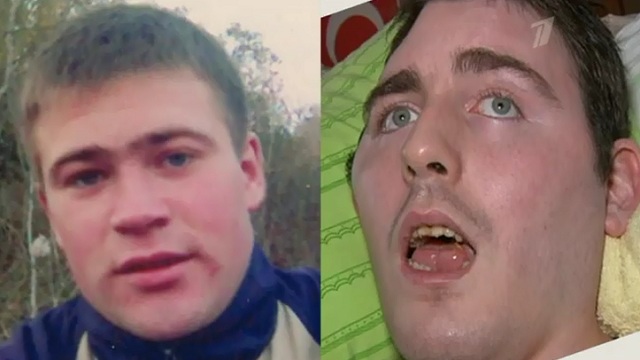
Автор: Ольга Александрова
Фото: Pixabay.com, Globallookpress, Kinopoisk.ru, Михаил Фролов («КП»-Москва), Илья Смирнов («КП»-Санкт-Петербург)
Дизайн и верстка: Анна Латухова
Как узнать, отфотошоплена ли картинка
23 сентября 2019Веб-сервисыТехнологии
Вам помогут наблюдательность, критическое мышление и пара специальных сервисов.
Поделиться
0Если полагаете, что фото перед вами подвергалось монтажу, опробуйте приведённые способы — от простых к сложным.
Учтите, что не существует универсального метода отличить фотомонтаж от настоящего снимка. Опытный фотошопер может обойти любой способ и сделать фейк невероятно реалистичным. Кроме того, часто фотожабы попадаются вам на глаза после того, как их многократно сохранили и урезали, и распознать обман на такой картинке гораздо сложнее.
Осмотрите фотографию
Обратите внимание на следующие моменты.
1.
 Нереалистичность картинки
Нереалистичность картинкиСамые грубые фейки можно отличить безо всяких инструментов — достаточно наблюдательности. Просто посмотрите на снимок в целом. Если на нём группа людей, посчитайте, сколько у них рук и ног, и удостоверьтесь, что у всех конечностей есть хозяева.
У дам справа и по центру что-то с руками, конечности буквально исчезают. А вот у счастливого отца слева рук, наоборот, многоватоПрикиньте пропорции тел и голов людей на фото: часто неопытные фотожаберы вставляют на снимки чужие лица чересчур неаккуратно.
2. Деформированный фон
Когда начинающий фотошопер изменяет форму и размер объекта на снимке, то искривление может затронуть и фон. Например, некоторые мужчины на фото увеличивают свои мускулы, а женщины — грудь и бедра.
Накачанные мышцы искажают само пространство вокруг себяОднако если рядом с изменяемым объектом есть прямые линии, стены, дверные проёмы, то они тоже часто деформируются. И это сразу бросается в глаза. Например, вот целая галерея фотографий таких атлетов: эти парни реально пугают.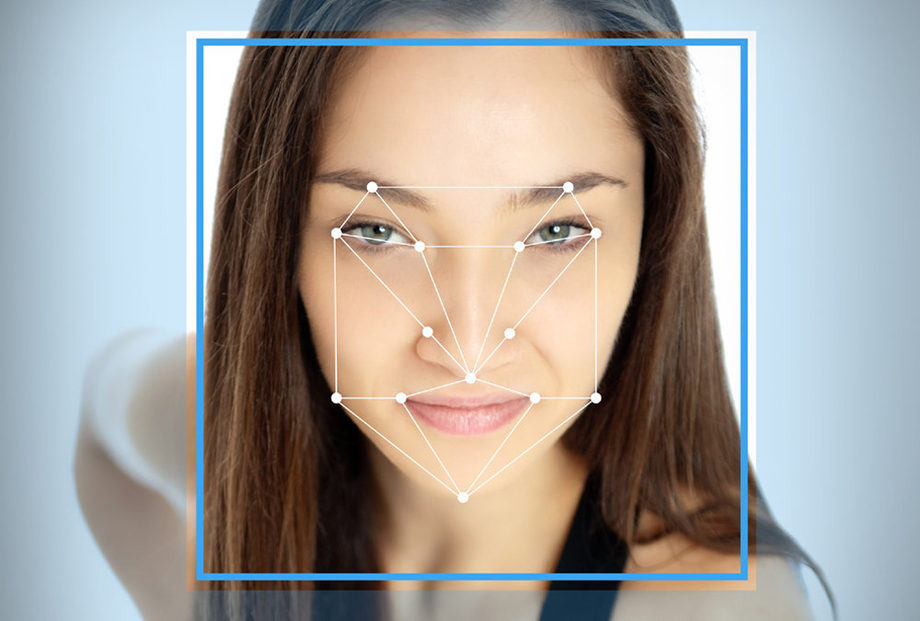
3. Отсутствие пор и морщин на лице
Кожа до и после обработкиДаже самая идеальная кожа при ближайшем рассмотрении вовсе не гладкая: на ней есть морщинки, родинки, поры и пятна. Поэтому если лицо на фотографии напоминает мордашку фарфоровой куклы или модельки из видеоигры — перед вами монтаж.
4. Следы клонирования на картинке
Два одинаковых облака на постере сериала LostСамый простой способ удалить что-либо с картинки — воспользоваться функцией «Штамп» в Photoshop или каком-нибудь другом редакторе изображений. Инструмент копирует участки фотографии, находящиеся рядом с обрабатываемой областью, и использует их, чтобы замазать нежелательные объекты.
Неумелые фотошоперы злоупотребляют этой функцией, в результате чего на картинке появляются абсолютно одинаковые кусочки, бросающиеся в глаза.
5. Неполадки с тенями и светом
Девушка в жёлтой юбке, китайские чиновники и колоритный африканец. С их тенями что-то не такОбратите внимание на свет и тени.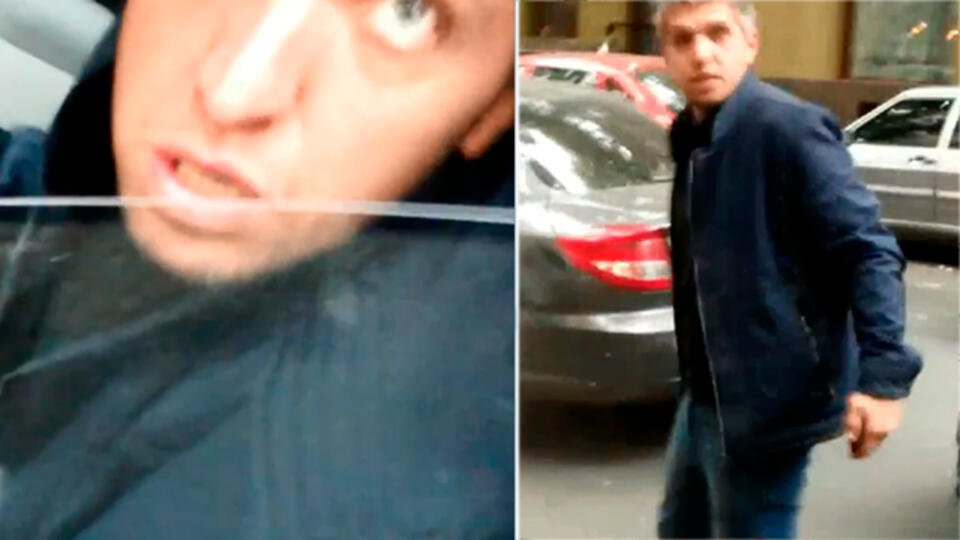 Убедитесь, что всё объекты отбрасывают тень, причём в правильном направлении. Посмотрите, нет ли на снимке, наоборот, бесхозных теней. И если таковые имеются, значит, какой-то объект был удалён с картинки, а про тень ретушёр забыл.
Убедитесь, что всё объекты отбрасывают тень, причём в правильном направлении. Посмотрите, нет ли на снимке, наоборот, бесхозных теней. И если таковые имеются, значит, какой-то объект был удалён с картинки, а про тень ретушёр забыл.
Также проверьте свет. Если два человека или предмета на фото освещены по-разному, как будто у каждого свой источник света, — значит, снимок подвергся редактированию.
Поищите оригинал картинки
Просто загрузите картинку в поисковик и попробуйте найти похожие изображения. Если ваш снимок отфотошоплен, есть вероятность, что вы сможете обнаружить оригинал и увидеть, что именно ретушировалось.
Кроме того, полезно посмотреть на даты появления изображения в Сети — это тоже можно узнать с помощью поисковиков. Если вы видите снимок якобы с места недавнего события, но есть идентичные фото, датированные прошлым месяцем, — очевидно, что вас пытаются обмануть.
Можно воспользоваться Google, «Яндексом» или специализированным поисковиком TinEye. А лучше искать и там, и там — для надёжности.
А лучше искать и там, и там — для надёжности.
- Поиск по картинке в Google →
- Поиск по картинке в «Яндекс» →
- Поиск по картинке в TinEye →
Посмотрите метаданные картинки
Это очень простой, хотя и не самый достоверный способ. Откройте метаданные EXIF вашего изображения и просмотрите их. Это можно сделать в свойствах файла: щёлкните по нему правой кнопкой мыши в «Проводнике» Windows или Finder в macOS.
Если повезёт, вы сможете увидеть модель камеры, дату съёмки и дату редактирования изображения. К снимкам, у которых заполнены поля с моделью фотоаппарата и временем съёмки, доверия чуть больше.
Когда изображение подвергается коррекции в Photoshop или другом редакторе, приложение может сохранить в метаданных картинки информацию о своей версии и операционной системе, в которой выполнялась ретушь.
Правда, таким образом можно подловить только неопытного ретушёра, ведь данные EXIF легко отредактировать. Кроме того, если фотограф просто подкрутил яркость, цвета и контраст, но больше ничего не менял, в метаданных всё равно будет указано, что снимок отфотошоплен.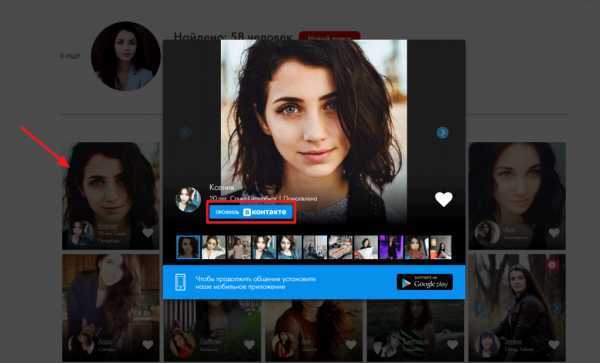
Произведите цветокоррекцию
Некоторые фейки сделаны не так грубо, чтобы можно было распознать их невооружённым взглядом. И в этом случае вам на помощь придёт любой графический редактор или просмотрщик изображений, позволяющий осуществлять цветокоррекцию.
Самолёт явно добавили уже при обработке фотоВ Windows для изучения фото можно воспользоваться FastStone Image Viewer. Откройте в нём изображение и нажмите «Цвета» → «Коррекция цветов».
В macOS — встроенным «Просмотром». Щёлкните «Инструменты» → «Настроить цвет…».
Поиграйте с ползунками и, возможно, заметите на фотографии какие-то детали, которые не бросаются в глаза сразу.
- Подкрутите яркость и контраст. Тёмные области станут ярче, а яркие — темнее. Это позволит увидеть артефакты и склейки на фото.
- Увеличьте уровень насыщенности. Так тоже можно заметить на фото границы склейки рядом с объектами, добавленными при помощи монтажа.
- Увеличьте резкость. Возможно, обнаружите то, что пытались скрыть инструментом Blur, на размытых областях.

- Обратите цвета. В FastStone Image Viewer нажмите «Цвета» → «Негатив». В «Просмотре» macOS воспользуйтесь функцией «Инструменты» → «Настроить цвет…» и перетащите ползунки на гистограмме так, чтобы правый оказался слева, а левый — справа. Инвертирование цветов на снимке поможет рассмотреть замазанные области на однотонном фоне.
Проанализируйте шумы на фотографии
Это уже более сложный метод. Вряд ли новичку удастся с первого раза распознать, что не так в шумах на снимке, однако попробовать стоит.
Настоящие фотографии из-за несовершенства фототехники всегда имеют довольно высокий уровень шума. Графические же редакторы его практически не создают. Таким образом, изучив шумы на снимке, вы сможете выявить вставленный объект.
Для этого воспользуйтесь онлайн-инструментом Forensically. Откройте его, загрузите нужное изображение, а затем выберите вкладку Noise Analysis справа. Можете покрутить ползунки туда-сюда, чтобы изменить чувствительность. Чужеродные объекты будут выделяться на общем фоне.
Но учтите, что и этот метод можно обмануть. Так, если фотошопер вручную добавит шумы на фейк, отличить посторонние элементы будет в разы сложнее.
- Forensically →
Проанализируйте уровень ошибок
Error Level Analysis, то есть анализ уровня ошибок — это метод, который позволяет обнаружить артефакты при наложении одного изображения на другое. Посмотрев на снимок через фильтр ELA, вы увидите, что подвергшиеся коррекции области кажутся белее остальных. Если же фото не редактировалось, то оно выглядит однородным: ни один участок не будет темнее или светлее.
Forensically поддерживает и этот метод. Чтобы исследовать подозрительную картинку через фильтр ELA, загрузите её в сервис и выберите пункт Error Level Analysis справа.
Однако если фотография была много раз пересохранена или её размер изменяли, то следы монтажа замылятся и ELA не поможет их найти.
Читайте также 🧐
- Как понять, что вам врут в новостях: 7 распространённых уловок
- Как опубликовать резкое и качественное фото в Instagram*
- Как сделать хорошее фото: 6 базовых принципов
*Деятельность Meta Platforms Inc. и принадлежащих ей социальных сетей Facebook и Instagram запрещена на территории РФ.
и принадлежащих ей социальных сетей Facebook и Instagram запрещена на территории РФ.
Как найти человека по фото с телефона
Перед человеком стоит множество разноплановых задач. На помощь приходят цифровые технологии и компьютерные вычисления. Уже несколько лет подряд инженеры разрабатывают программы, которые способны определять изображение на картинках. В данной статье мы расскажем, каким образом можно найти человека по его фото с мобильного телефона.
Содержание
- Google Lens для поиска по фото — отличное мобильное приложение
- Поиск человека по фотографии на Tineye.com
- Как найти человека по фото на телефоне Android
- Инструкция по поиску человека на iOS по его фотографии
- Каким образом еще можно найти нужного человека по картинке с телефона
- Видео-инструкция
Google Lens для поиска по фото — отличное мобильное приложение
Сегодня существует большое количество программ, которые способны в миг определять, что за предмет изображён на картинке. И в соответствии с полученными результатами совершать поиск нужных данных.
И в соответствии с полученными результатами совершать поиск нужных данных.
Мобильное приложение Google Lens поставляется в комплекте вместе с другими программами в мобильной операционной системе Андроид. Слово «Lens» с английского языка переводится как «объектив».
И программа соответствует этому названию, так как способна определять через объектив камеры смартфона любой предмет, текст или даже человека. Изначально оно было предназначено для автоматического перевода с иностранных языков и определения некоторых объектов.
В данный момент приложение Google Lens умеет видеть в режиме онлайн практически всё:
- Например, вы в Интернете нашли подходящую мебель, которую хотели бы купить себе домой. Запустите приложение и наведите внешнюю камеру на экран компьютера или планшета;
- Или вы путешествуете по другим странам и часто приходится определять разные надписи на стендах, витринах, придорожных знаках. В этом также поможет приложение Google Lens.
 Нужно включить приложение и настроить языки в нём;
Нужно включить приложение и настроить языки в нём;
Перевод иностранных текстов в Google Lens - Ещё один популярный случай — вы путешествуете по социальной сети, и вдруг видите очень красивый и необычный цветок. Но название его не известно, это просто картинка. И здесь на помощь в очередной раз придёт Google Lens. Активируйте его и наведите объектив камеры на уникальное растение.
Поиск цветов по картинке
Приложение можно настроить таким образом, чтобы его кнопка появлялась в интерфейсе камеры на телефоне. И вы сможете быстро искать по фото предметы, человека и многое другое.
Кнопка приложения Google LensТак будет значительно проще пользоваться им. И запускать из разных экранов.
Читайте также: поиск человека по фото в соц. сетях.
Поиск человека по фотографии на Tineye.com
Многие привыкли к тому, что поиск человека на телефоне или компьютере производится по текстовому запросу. Или при помощи голосового ввода. Но ещё далеко не всем известно, что поиск можно производить и при помощи картинок или фотографий. Обратимся к популярному иностранному онлайн сервису tineye.com и проверим, насколько хорошо работает такой поиск по фотографии.
Обратимся к популярному иностранному онлайн сервису tineye.com и проверим, насколько хорошо работает такой поиск по фотографии.
И сможем ли мы выполнить свою задачу — найти нужного нам человека по его фото прямо с мобильного телефона.
Порядок действий:
- Открываем главную страницу портала. Нам предлагается ввести ссылку на фотографию в Интернете, по которой необходимо искать. Или загрузить фотографию из своего компьютера или мобильного телефона;
- Для загрузки нажмите на стрелку вверх и выберите фото;
Выберите фото на компьютере или телефоне, по которому нужно искать - Онлайн-сервис за несколько секунд определит соответствия в Интернете и вернёт результат по вашему запросу;
- Ниже вы сможете увидеть несколько результатов с картинкой, которую загрузили на сайт. Самой полезной является информация на сайтах, где изображено фото. Если искомый человек есть в разных социальных сетях, то здесь будут отображаться фотографии из разных ресурсов.

Результаты поиска по картинке
Шансы могут вырасти, если у пользователя есть и другая фотография, сделанная с иного ракурса. В таком случае следует загрузить на сайт Tineye.com и её, чтобы проверить результаты. И найти определённого человека по фото. Сайт отлично работает и с телефона, планшета. Алгоритмы программы лучше определяют расположенные на фото объекты, если изображение является качественным.
Как найти человека по фото на телефоне Android
Для мобильных устройств, основанных на популярной платформе Андроид есть отличное приложение для идентификации человека по фото — Search by Image. В связи с тем, что поисковые системы не дали возможности искать по картинке через мобильную версию, это упущение пытаются исправить разработчики программ для мобильных телефонов.
Мобильное приложение Search by ImageПриложение Search by Image позволяет искать не по целому изображению, а по выделенной области. В результате можно указать человека из общего снимка. Или выделить область лица, чтобы поиск был более точен.
Изображения можно загрузить из галереи смартфона или вставить в поисковую строку ссылку на фото в Интернете. Её можно получить, если открыть нужное нам изображение и длительно удерживать на ней палец для появления контекстного меню. Из него можно выбрать пункт «Копировать».
Мобильное приложение Search by Image имеет следующие возможности:
- Есть встроенный редактор, позволяющий перед поиском изменить некоторые детали на фотографии;
Функции приложения Search by Image - Можно осуществлять поиск по разным поисковым системам: Yandex, Google, Bing, Tineye. Выбирать или исключать их из процесса;
Поиск по разным поисковым системам - Приложение может отображать результаты всех поисковых системах сразу;
- Можно делиться фотографией в разных социальных сетях;
- Определить через программу является ли фотография оригиналом. Или она уже была подвержена обработке ранее.
Также мобильное приложение Search by Image позволяет узнать, является ли фотография оригинальной. Или её копии уже есть в сети.
Или её копии уже есть в сети.
Это интересно: определить шрифт по картинке онлайн.
Инструкция по поиску человека на iOS по его фотографии
Если владельцы Айфонов ещё не нашли подходящий способ для поиска людей по фото, следующий подойдёт для устройств с iOS. Понадобится программа под названием CamFind, которую можно загрузить на App Store.
Мобильное приложение CamFind на сайте App StoreЭто неплохой комплексный поисковик, который справится с поставленной задачей. Если у вас есть чёткая фотография человека для поиска.
Через приложение можно искать людей, автомобили разных марок, узнать информацию об известных постройках и памятниках:
- Найдите любой ролик по картинке или скриншоту, не зависимо от того, где вы его увидели;
- Поиск товаров и выгодных цен для покупки;
Поиск товаров через CamFind - У приложения есть сообщество, где можно получить ответы на интересующие пользователя вопросы;
- Если создать профиль, то можно обмениваться изображениями и прочей информацией с другими пользователями;
Мобильное приложение CamFind - Можно выкладывать изображения в социальных сетях;
- У приложения есть дополнительные функции: голосовой поиск, текстовый поиск, сканер QR и штрихкодов.

О приложении хорошо отзывались на известных сайтах: Lifehacker, BBC, Forbs, CNET, TechCrunch. Свою оценку можно дать приложению лишь после того, как собственноручно будет проведена проверка функций и возможностей.
Каким образом еще можно найти нужного человека по картинке с телефона
Если вы ещё не достигли своей цели при помощи вышеописанных приложений, попробуйте выполнить поиск на компьютере. В этом может помочь одна из поисковых систем — Google или Yandex.
Раздел в Яндекс «Картинки»Для поиска человека по фото откройте главную страницу поиска и найдите раздел «Картинки», который нужно посетить:
- В разделе с картинками предстоит найти кнопку с фотоаппаратом, которая откроет раздел для поиска;
Найдите кнопку с фотоаппаратом для поиска по фото - На следующем шаге экран делится на две части: поиск по ссылке и поиск по загруженной картинке с устройства пользователя;
- Для поиска по картинке нажмите на кнопку «Выберите файл» и найдите изображение на устройстве, которое будет служить основой для поиска;
Нажмите на кнопку «Выберите файл» - Картинку можно изменить в размерах, это предлагает сделать поисковая система;
Страница поиска по картинке в Яндекс - Ниже в результатах можно найти полезную информацию об объекте поиска.

Информация о картинке из сайтов Яндекс
Кроме поисковых систем можно подключить к поиску социальные сети.
Поиск по картинкам в Яндекс с телефонаЕсли вы ищете понравившуюся девушку (парня), попросите других пользователей помочь вам установить личность.
Видео-инструкция
Это видео поможет вам найти нужного человека по его фото прямо с вашего мобильного телефона.
Опубликовано в рубрике «Смартфоны»
Как определить по фото что это такое
Допустим у Вас есть какое-то изображение (рисунок, картинка, фотография), и Вы хотите найти такое же (дубликат) или похожее в интернет. Это можно сделать при помощи специальных инструментов поисковиков Google и Яндекс, сервиса TinEye, а также потрясающего браузерного расширения PhotoTracker Lite, который объединяет все эти способы.
Укажите адрес картинки в сети интернет либо загрузите её с компьютера (можно простым перетаскиванием в специальную области в верхней части окна браузера):
Результат поиска выглядит таким образом:
Вы мгновенно получаете доступ к следующей информации:
- Какие в сети есть размеры изображения, которое Вы загрузили в качестве образца для поиска
- Список сайтов, на которых оно встречается
- Похожие картинки (модифицированы на основе исходной либо по которым алгоритм принял решение об их смысловом сходстве)
Поиск похожих картинок в тинай
Проиндексированная база изображений TinEye составляет более 10 миллиардов позиций, и является крупнейших во всем Интернет.
«Здесь найдется всё» — это фраза как нельзя лучше характеризует сервис.
Переходите по ссылке https://www.tineye.com/, и, как и в случае Яндекс и Google, загрузите файл-образец для поиска либо ссылку на него в интернет.
На открывшейся страничке Вы получите точные данные о том, сколько раз картинка встречается в интернет, и ссылки на странички, где она была найдена.
PhotoTracker Lite – поиск 4в1
Расширение для браузера PhotoTracker Lite (работает в Google Chrome, Opera с версии 36, Яндекс.Браузере, Vivaldi) позволяет в один клик искать похожие фото не только в указанных выше источниках, но и по базе поисковика Bing (Bing Images)!
В настройках приложения укажите источники поиска, после чего кликайте правой кнопкой мыши на любое изображение в браузере и выбирайте опцию «Искать это изображение» PhotoTracker Lite:
Есть еще один способ поиска в один клик. По умолчанию в настройках приложения активирован пункт «Показывать иконку быстрого поиска». Когда Вы наводите на какое-то фото или картинку, всплывает круглая зеленая иконка, нажатие на которую запускает поиск похожих изображений – в новых вкладках автоматически откроются результаты поиска по Гугл, Яндекс, Тинай и Бинг.
Когда Вы наводите на какое-то фото или картинку, всплывает круглая зеленая иконка, нажатие на которую запускает поиск похожих изображений – в новых вкладках автоматически откроются результаты поиска по Гугл, Яндекс, Тинай и Бинг.
Расширение создано нашим соотечественником, который по роду увлечений тесно связан с фотографией. Первоначально он создал этот инструмент, чтобы быстро находить свои фото на чужих сайтах.
Когда это может понадобиться
- Вы являетесь фотографом, выкладываете свои фото в интернет и хотите посмотреть на каких сайтах они используются и где возможно нарушаются Ваши авторские права.
- Вы являетесь блогером или копирайтером, пишите статьи и хотите подобрать к своему материалу «незаезженное» изображение.
- А вдруг кто-то использует Ваше фото из профиля Вконтакте или Фейсбук в качестве аватарки на форуме или фальшивой учетной записи в какой-либо социальной сети? А ведь такое более чем возможно!
- Вы нашли фотографию знакомого актера и хотите вспомнить как его зовут.

На самом деле, случаев, когда может пригодиться поиск по фотографии, огромное множество. Можно еще привести и такой пример…
Как найти оригинал заданного изображения
Например, у Вас есть какая-то фотография, возможно кадрированная, пожатая, либо отфотошопленная, а Вы хотите найти её оригинал, или вариант в лучшем качестве. Как это сделать? Проводите поиск в Яндекс и Гугл, как описано выше, либо средствами PhotoTracker Lite и получаете список всех найденных изображений. Далее руководствуетесь следующим:
- Оригинальное изображение, как правило имеет больший размер и лучшее качество по сравнению с измененной копией, полученной в результате кадрирования. Конечно можно в фотошопе выставить картинке любой размер, но при его увеличении относительно оригинала, всегда будут наблюдаться артефакты. Их можно легко заметить даже при беглом визуальном осмотре.
Уважаемые читатели, порекомендуйте данный материал своим друзьям в социальных сетях, а также задавайте свои вопросы в комментариях и делитесь своим мнением!
Здравствуйте, уважаемые читатели блога KtoNaNovenkogo. ru. Еще совсем недавно поисковики могли искать только по словам. Нет, конечно же, существовали такие сервисы, как Гугл и Яндекс картинки, но до определенного периода они оперировали только словами, которые пользователь вводил в поисковой строке.
ru. Еще совсем недавно поисковики могли искать только по словам. Нет, конечно же, существовали такие сервисы, как Гугл и Яндекс картинки, но до определенного периода они оперировали только словами, которые пользователь вводил в поисковой строке.
Чем отличается поиск по загруженным картинкам от обычного
Поисковик не понимал, что именно изображено на фото, которые он выдавал в результатах, а лишь ориентировался на те слова, что встречались в тексте рядом с этим изображением (на тех страницах сайтов, где он их нашел) или которые были прописаны в его атрибутах alt или title (тега img). Фактически для поисковика картинка была «черным ящиком», о котором он мог судить только по косвенным признакам (ее описанию).
В результате чего, по запросу «синяя курица» могли быть показаны «розовые слоники». Конечно же, подобные огрехи поиска по фотографиям исправлялись вручную (так называемыми асессорами, которые просматривали выдачу глазами), но делалось это только для наиболее часто вводимых запросов. Да и не это главное.
Да и не это главное.
Важно то, что нельзя было показать поисковику картинку плохого качества, чтобы он нашел вам оригинал в высоком разрешении или же показать ему фото человека (читайте про поиск людей в Контакте, Фейсбуке и др. соц.сетях), а он бы вам сказал, что это такой-то художник, поэт, музыкант или просто личность, описанная хотя бы на одной страничке на просторах интернета.
Иногда фото может являться одним из многих в серии (фоторепортаж, фотоинструкция, разные ракурсы) и у вас может возникнуть желание найти все остальные изображения из этой же серии, чтобы понять суть. Как это сделать? Какие слова вбивать в поисковую строку? А вот еще пример. Увидели вы диван на фотографии и захотели узнать, где именно продается такой же и по какой цене.
Сложная задача, или даже неразрешимая (в первом приближении), если запрос вводить словами. Тут нужно каким-то образом загрузить картинку в поисковую систему и последняя должна понять, что именно на ней изображено, и попытаться дать вам ответы на все поставленные чуть выше вопросы.
Этого поиск по изображениям до недавних пор не мог сделать, но зато теперь может. Поиск по картинке-образцу (фотографии или любому другому изображению) сейчас поддерживают обе поисковых системы лидирующих в России — Google и Яндекс. Причем последний научился это делать лишь совсем недавно, но, тем не менее научился.
Если попробовать погрузиться во всю глубину принципов этого действа, то большинству из нас вряд ли это покажется интересным. Мне в этом плане очень понравилось объяснение представителя Яндекса.
Картинка разбивается на небольшие фрагменты, которые можно назвать виртуальными словами. Ну а дальше процесс происходит по той же логике, что и обычный поиск. Ищется тот же набор визуальных слов, и чем ближе он будет к загруженному пользователем изображению, тем выше он будет стоять в результатах поиска.
Как работает поиск по фото в Гугле
Давайте посмотрим это все на примерах Яндекса и Гугла. Начнем с самого крупного поисковика в мире. Для того чтобы попасть в святая святых, можно на странице обычного поиска кликнуть по кнопке «Картинки», а можно сразу перейти по этой ссылке:
Для того чтобы попасть в святая святых, можно на странице обычного поиска кликнуть по кнопке «Картинки», а можно сразу перейти по этой ссылке:
Кликаете по иконке фотоаппарата, расположенной в правой области строки Google-поиска. Вам предоставляется две возможности для загрузки в поиск нужной картинки или фотографии — указать ее адрес (его можно будет скопировать, кликнув по фото правой кнопкой мыши и выбрав вариант «копировать URL изображения», или подобный ему по смыслу) в интернете или же загрузить со своего компьютера.
В показанном примере я просто указал Урл адрес изображения, которое нашел на официальном сайте Википедии (что это такое?).
В результатах поиска получил такую вот картину:
Google мне рассказал, что на фото изображен Альберт Эйнштейн в молодости, а также предложил посмотреть то же самое изображение, но большего или меньшего размера. Также можно посмотреть похожие картинки, а под ними можно посмотреть веб-страницы, где этот графический файл имеет место быть.
В поисковой строке можно ввести уточняющие слова, например, если вы хотите узнать обо всех перипетиях судьбы этого человека, то введите слово «биография». В результате будут найдены страницы, на которых поиск обнаружил загруженную вами картинку и на которых имеется биография того, кто на ней изображен.
Я упомянул про два основных способа загрузки изображения в поиск Гугла — указать ссылку на графический файл или загрузить его со своего компьютера. Но для пользователей Google браузера имеется еще и третий способ активации сего действа.
Если вы находитесь в Google Chrome, то просто подведите мышь к той картинке или фотографии на странице, которая вас заинтересовала по тем или иным причинам (например, вы хотите узнать, правдивую ли фотку выложила во Вконтакте ваша виртуальная знакомая или это какая-то известная личность запечатлена).
В результате появится контекстное меню и вам нужно будет выбрать из него пункт «Найти это изображение в Гугле».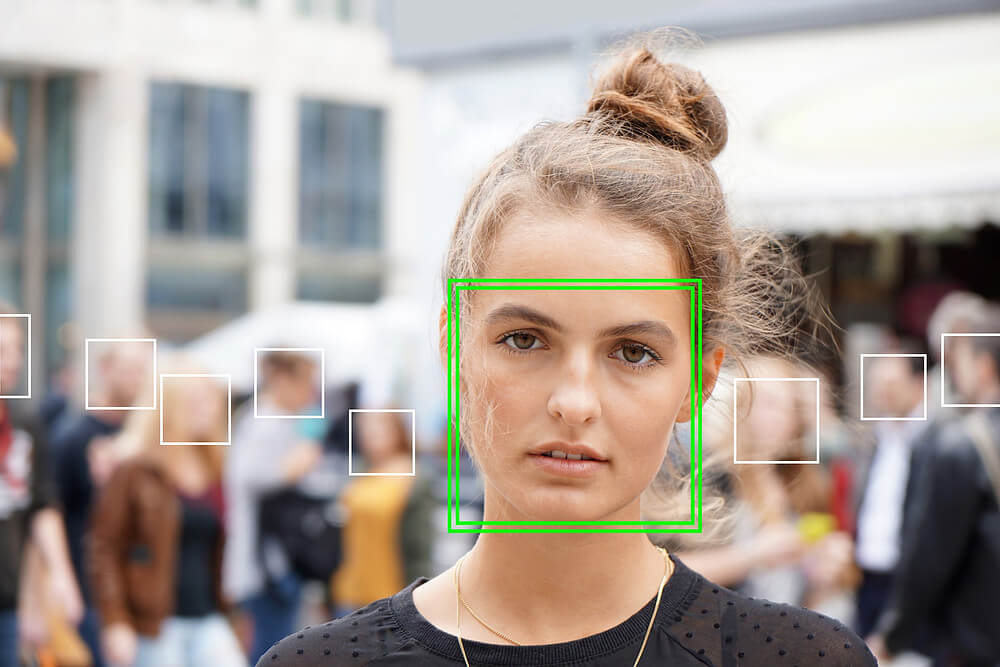 После этого вы очутитесь в уже знакомом окне Google-поиска по картинкам со всей собранной информацией о фотке вашей знакомой.
После этого вы очутитесь в уже знакомом окне Google-поиска по картинкам со всей собранной информацией о фотке вашей знакомой.
Поиск по файлам картинок в Яндексе
Совсем недавно и лидер поискового рынка рунета обзавелся подобным инструментом. Новую технологию они назвали «Компьютерным зрением» и дали ей кодовое название «Сибирь». Картинка при этом разбивается на визуальные слова (области смены контраста, границы и т.п.) и по всей базе, имеющейся в Яндексе, ищется наличие данного набора визуальных слов в других изображениях.
А уже потом из них выбираются те, в которых данные визуальные слова стоят в том же порядке, что и в оригинальной загруженной картинке. На практике это действо выглядит очень похоже на Гугл — в правой области поиска по фото от Яндекса расположена иконка фотоаппарата, на которую нужно будет нажать для загрузки графического файла.
Хотя, если у вас имеется Урл адрес нужной картинки, его можно вставить непосредственно в строку графического поиска и нажать на кнопку «Найти», как показано на предыдущем скриншоте.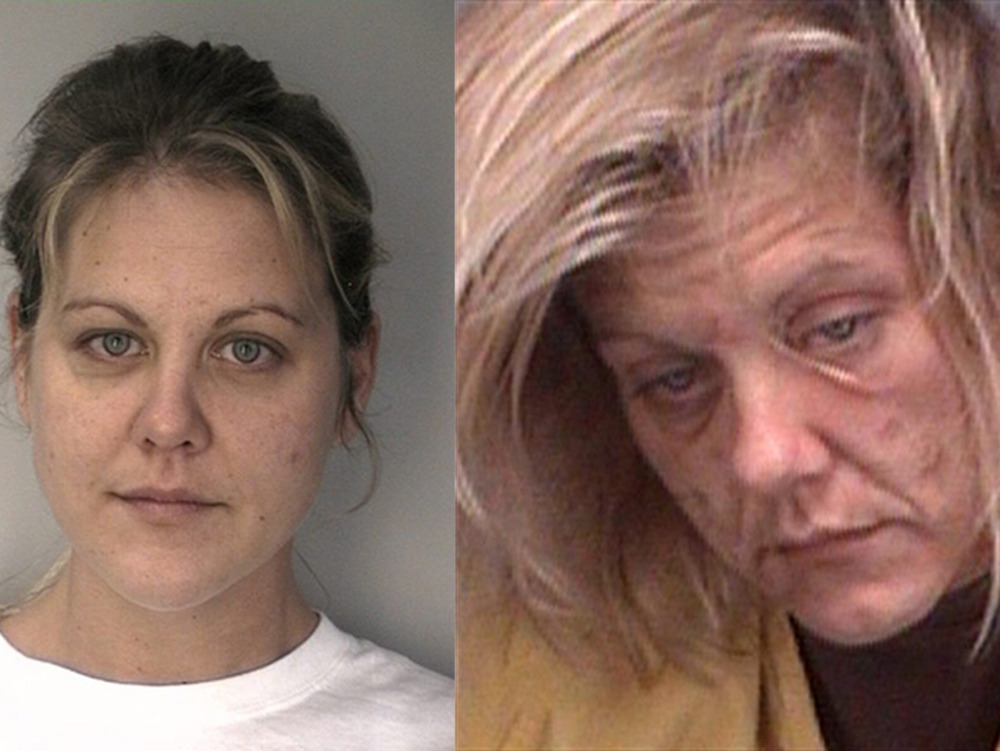
Узнать Урл адрес изображения на веб-странице можно, кликнув по ней правой кнопкой мыши и выбрав пункт контекстного меню «Копировать адрес изображения» или подобный ему (в разных браузерах используются разные названия).
Если же вам нужно загрузить картинку в поиск со своего компьютера, то кликайте по иконке фотоаппарата.
Результаты поиска будут выглядеть примерно так:
Как видите, из них тоже можно довольно легко понять, что на фото изображен великий Эйнштейн, но вот в Гугле мне как-то больше понравилось оформление выдачи. Возможно, что в Яндексе над этим еще надо будет работать. Найденные в Яндексе фотки также можно будет отсортировать по размеру и типу графических файлов (по формату).
Что примечательно, Яндекс ведет историю ваших поисков, в том числе и по картинкам. При необходимости вы можете ее просмотреть или удалить, если хотите убрать компрометирующие вас материалы. Как это сделать читайте в статье про то, как посмотреть и очистить историю в Яндексе.
Поиск похожих фотографий в Тинай и товаров по фото в Таобао
В общем-то, в большинстве случаев описанных сервисов вам должно хватить, но, возможно, что и Тинай вам когда-нибудь пригодится. Тут опять же вам на выбор предлагают два способа загрузки картинки-образца — путем ввода Урл адреса или напрямую с компьютера.
Этот сервис хорошо подходит для поиска похожих фото или отдельных составляющих, из которых оно было смонтировано. Как видно из показанного ниже скриншота — Тинай нашел источники оригинальных изображений, из которых состоял образец.
Китайский поисковик Таобао обладает возможностью поиска товаров по загруженной вами его фотографии. В результате вы получите не только адреса тех интернет-магазинов, где его можно купить, но и сможете выбрать наиболее выгодное для вас предложение.
Правда для работы с ним нужно знать китайский. Однако есть несколько сайтов, которые позволяют искать товары по фото через базу в Таобао, но при этом имеют русскоязычный интерфейс и результаты поиска тоже переводятся на русский.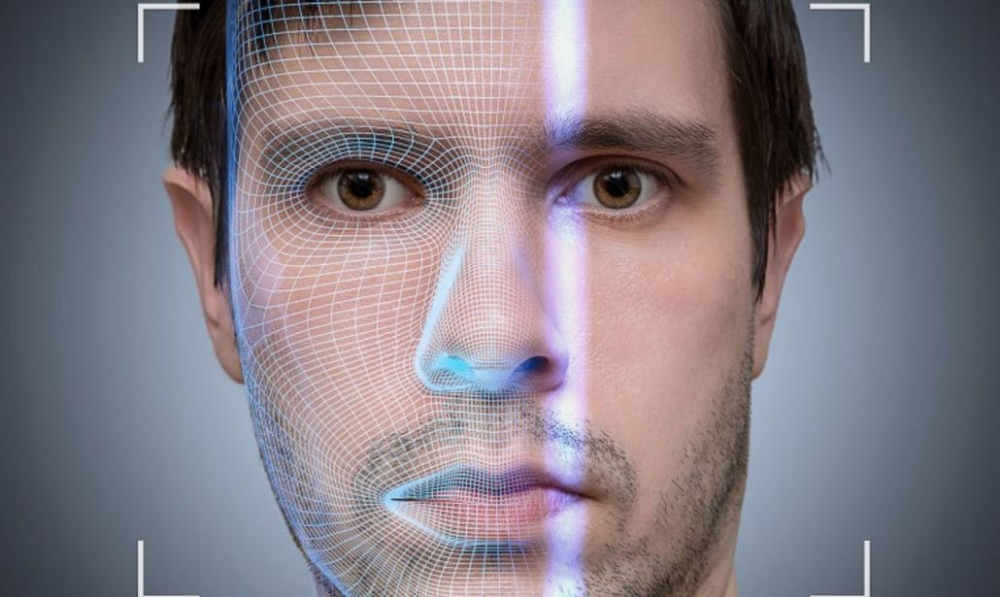
Результаты поиска товара по фото выглядят так:
Яндекс Алиса и другие приложения научились распознавать картинки и фото с камеры, и делать с ними различные полезные действия.
Сейчас уже существует довольно много мобильных приложений, которые распознают фотографии для получения некоторой полезной информации о людях или объёктах на нём. Одно из таких приложений – Facer, показывает на кого из знаменитостей вы похожи, используя алгоритмы на основе нейронных сетей.
Загружаете фото лица крупным планом и через пару секунд вы видите трёх знаменитостей, на которых вы похожи, с указанием процента сходства. Среди похожих на себя звёзд можно встретить российских и зарубежных музыкантов, актёров, блогеров или спортсменов. Приложение Facer можно скачать по ссылкам: на Android и iOS.
У компании Яндекс тоже есть функции распознавания изображений, они встроены в их голосового помощника. Алиса научилась искать информацию по фотографиям с камеры или любым другим картинкам, которые вы ей отправите. На основе загруженного изображения помощник может сделать некоторые полезные действия. Эти новыми функциями можно воспользоваться в приложении Яндекс и Яндекс.Браузер.
На основе загруженного изображения помощник может сделать некоторые полезные действия. Эти новыми функциями можно воспользоваться в приложении Яндекс и Яндекс.Браузер.
Содержание
Где скачать Алису с поиском по картинкам
Голосовой ассистент Алиса встроен в приложение под названием «Яндекс». Скачать приложение для Android и iOS можно по этим ссылкам:
Как включить поиск по картинкам в Алисе
- Чтобы открыть Алису нажимаем на красный значок приложения «Яндекс».
- Первый способ открыть функцию распознавания изображений: нажимаем на серый значок фотоаппарата с лупой в поисковой строке и переходим к шагу 4. Второй способ: нажимаем на фиолетовый значок Алисы или говорим «Привет, Алиса!» если у вас включена голосовая активация.
- Откроется диалог (чат) с Алисой. Нужно дать команду Алисе «Распознай изображение» или «Сделай фото». Также вы можете нажать на серый значок фотоаппарата с лупой.
- Приложение попросит доступ к камере вашего мобильного устройства.
 Нажимаем «Разрешить».
Нажимаем «Разрешить». - Откроется режим съёмки. Здесь вы можете загрузить изображение из вашей галлереи или сделать новый снимок прямо сейчас. Нажмите на фиолетовый круг, чтобы сделать снимок.
- Алиса распознает объект на изображении.
- Давайте попробуем загрузить фотографию из памяти, т.е. галереи вашего iPhone или Android. Нажимаем на иконку с фотографией.
- Алиса попросит доступ к вашим фотографиям. Нажимаем «Разрешить».
- Выбираем фотографию.
- Через некоторое время фотография загрузится на сервера Яндекса и Алиса вам скажет, на что похоже загруженное изображение. В нашем случае мы загрузили фотографию умной колонки Amazon Echo Dot, и Алиса её успешно распознала.
Возможности Алисы по распознаванию изображений и список команд
Помимо общей команды «сделай фото», Алисе можно дать более точную команду по распознаванию объекта. Алиса умеет делать следующие операции с изображениями по соответствующим командам:
Узнать знаменитость по фото
- Кто на фотографии?
- Что за знаменитость на фотографии?
Алиса распознаёт фото знаменитых людей. Мы загрузили изображение актёра Константина Хабенского и Алиса успешно распознала его.
Мы загрузили изображение актёра Константина Хабенского и Алиса успешно распознала его.
Распознать надпись или текст и перевести его
- Распознай текст
- Распознай и переведи надпись
Вы можете загрузить фотографию с текстом и Алиса распознает его и даже поможет его перевести. Для того, чтобы распознать и перевести текст с помощью Алисы необходимо:
— Загрузить фото с текстом.
— Прокрутить вниз.
— Нажать «Найти и перевести текст».
— Откроется распознанный текст. Нажимаем «Перевести».
— Откроется Яндекс.Переводчик с переведённым текстом.
Узнать марку и модель автомобиля
- Определи марку автомобиля
- Распознай модель автомобиля
Алиса умеет определять марки автомобилей. Например, она без труда распознаёт новый автомобиль Nissan X-Trail, в который встроена мультимедийная система Яндекс.Авто с Алисой и Яндекс.Навигатором.
Узнать породу животного
- Распознай животное
- Определи породу собаки
Алиса умеет распознавать животных. Например, Алиса распознала не только, что на фото собака, но и точно определила породу Лабрадор по фото.
Например, Алиса распознала не только, что на фото собака, но и точно определила породу Лабрадор по фото.
Узнать вид растения
- Определи вид растения
- Распознай растение
Если вы встретили экзотическое растение, Алиса поможет вам узнать его название.
Узнать автора и название картины
- Распознай картину
- Определи что за картина
Если вы увидели картину и хотите узнать её название, автора и описание, просто попросите Алису вам помочь. Картину «Утро в сосновом лесу» художника Ивана Ивановича Шишкина Алиса определяет моментально.
Найти предмет в Яндекс.Маркет
- Определи товар
- Найди товар
Если вы увидите интересный предмет, который вы не прочь были бы приобрести – вы можете попросить Алису найти похожие на него товары. Найденный товар вы можете открыть на Яндекс Маркете и там прочитать его характеристики, или сразу заказать.
Распознать QR-код
- Определи Кью Эр код
- Распознай Кью Эр код
Алиса пока не так быстро и качественно распознаёт QR коды, нам потребовалось несколько попыток, чтобы успешно распознать QR код.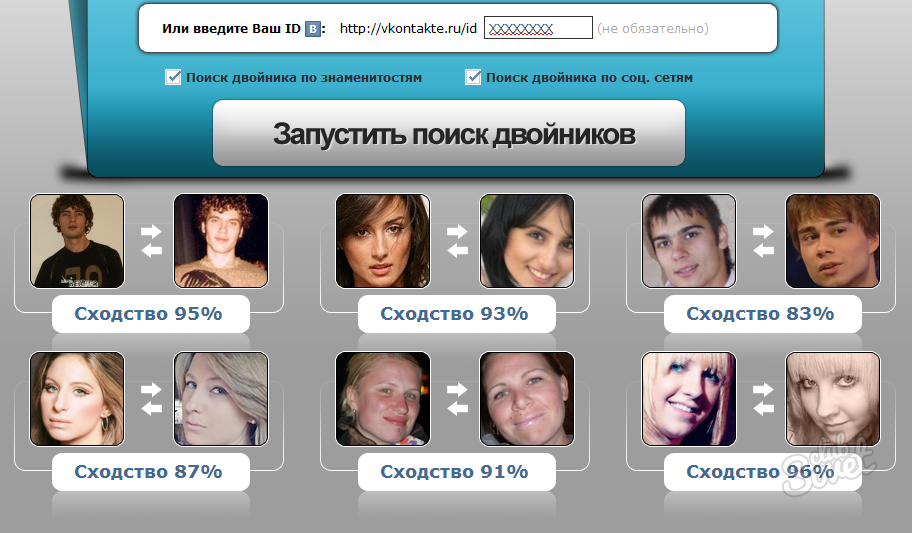
Попробуйте распознать с помощью Алисы какое-нибудь изображение и напишите о своём опыте и впечатлениях в комментариях.
Яндекс постоянно добавляет новые команды для Алисы. Мы сделали приложение со справкой по командам , которое регулярно обновляем. Установив это приложение, у вас всегда будет под рукой самый актуальный список команд:
“>
Как «считать» информацию с фотографии
Многие предпочитают использовать фотографии лишь для того, чтобы оставить воспоминания и поделиться впечатлениями с родственниками и друзьями. Однако эзотерикам с давних времён известно, что именно снимок несёт в себе особую энергию. Опытные маги и экстрасенсы обладают навыками, позволяющими считывать информацию с фотоснимков.
Содержание статьи:
Как «считывают» информацию с фотоснимка
Что может сделать маг или колдун с вашей фотографией
Как защитить свои фото от недоброжелателей
Вас может заинтересовать:
Как развить шестое чувство (интуицию)
Учимся видеть ауру за несколько упражнений
Профессионал способен чётко разглядеть, живая ли энергия исходит от человека на фото, где искать пропавшего и т. п. Также вполне реально определить характер изображенного и даже его судьбу. Разумеется, для этого нужно либо обладать врождённой способностью, либо развивать соответствующие навыки с помощью тренировок.
п. Также вполне реально определить характер изображенного и даже его судьбу. Разумеется, для этого нужно либо обладать врождённой способностью, либо развивать соответствующие навыки с помощью тренировок.
Как «считывают» информацию с фотоснимка
1. Пробный урок. Не нужно сразу брать для исследования фотоснимок незнакомца. Старайтесь учиться именно на том человеке, о котором вы многое знаете. При этом нужно развивать свои навыки на тех фото, которые были сделаны в разные периоды его или её жизни. Просто возьмите фотокарточку в руки, сконцентрируйтесь на ней, а затем – анализируйте все мысли и образы, которые будут приходить вам в голову.
2. Пристальный взгляд. Как только снимок для исследования оказался у вас в руках, следует настроить себя на нужную волну. Иными словами, установить контакт с выбранным изображением. Вам нужно сосредоточиться только на образе человека, которого вы собираетесь «считать», второстепенные детали снимка (которые могут находиться на заднем плане) полагается просто игнорировать.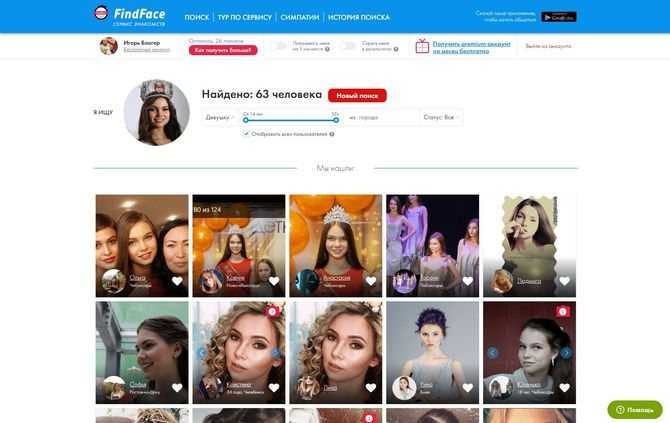
3. Действие. Для установления телепатического контакта нужно проявить фантазию. Подумайте о том, чем сейчас занимается ваш знакомый. Воображение не должно мешать концентрации, не следует отводить взгляд от фотоснимка. Если все действия были выполнены идеально, то фотография начнёт изменяться у вас на глазах. Однако добиться такой реакции может только опытный экстрасенс, у новичков обычно просто появляются мысли и идеи, относящиеся к «считываемому».
4. Обнаружение пропавшего человека. Для начала в течение нескольких минут пристально всматривайтесь в лицо того, кто изображён на снимке. Затем закройте глаза, и постарайтесь отождествить себя с пропавшим, представить, что вы – это он (или она). По достижению достаточной степени концентрации вы сможете посмотреть глазами исчезнувшего человека, рассмотреть детали ландшафта или окружающей обстановки. Это позволит сделать определённые выводы.
5. Далёкое прошлое. Если нужно узнать, что в прошлом времени происходило с изучаемой персоной, то следует подумать об этом.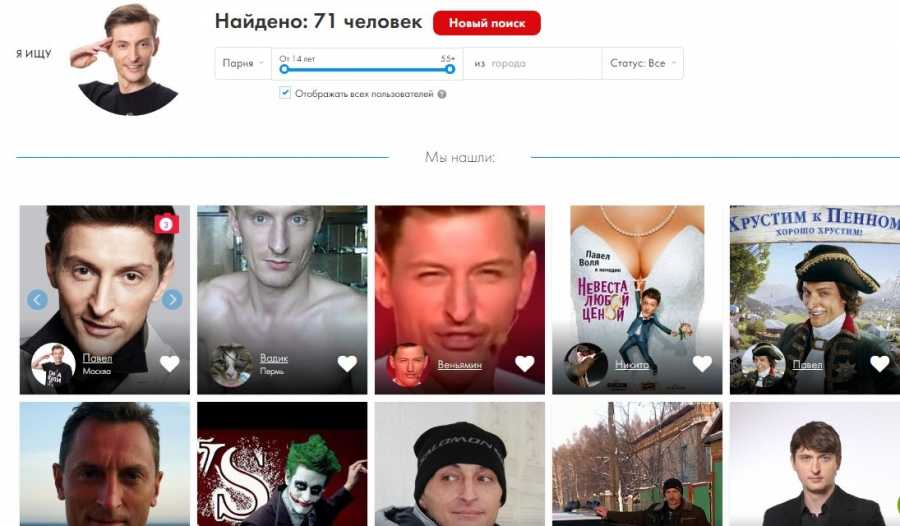 Возьмите в руки снимок и внимательно его рассмотрите. Можно сформулировать определённый вопрос, например «был ли этот мужчина в такие-то годы женат, состоял ли он в отношениях?». Все посторонние мысли полагается «изгнать» из головы. Затем остается только анализировать поступающую к вам информацию.
Возьмите в руки снимок и внимательно его рассмотрите. Можно сформулировать определённый вопрос, например «был ли этот мужчина в такие-то годы женат, состоял ли он в отношениях?». Все посторонние мысли полагается «изгнать» из головы. Затем остается только анализировать поступающую к вам информацию.
6. Предсказание. Иногда возникает необходимость предсказать судьбу персоны в будущем времени. Для этого вам понадобится фотоснимок, на котором субъект изображен анфас. Проведите мысленно вертикальную линию, разделяющую снимок на две части. Сосредоточьте своё внимание на левой части фото, этот участок «отвечает» за будущие события.
7. Отключайте эмоции! Помните, что на период анализа важно отключать все свои переживания. Любые эмоции, как положительные, так и отрицательные, вызывают возмущения астрального плана. В результате экстрасенсу становится сложно работать. Это можно сравнить с водной гладью кристально чистого водоёма. Пока вода не потревожена, вы можете разглядеть и гальку на дне, и проплывающих рыбок. Но стоит бросить в воду камень, – и вот уже поднявшаяся рябь скрывает всё это от вашего взора.
Но стоит бросить в воду камень, – и вот уже поднявшаяся рябь скрывает всё это от вашего взора.
Что может сделать маг или колдун с вашей фотографией
Поверьте, очень многое. Фотографическое изображение – это очень мощный инструмент, по силе не уступающий кукле вуду. Вот лишь несколько наиболее распространённых способов применения фото:
- Приворот или отворот (наговор на разрыв отношений)
- Наведение порчи: на безденежье, потерю здоровья и т.п.
- «Переманивание» удачи
- Искажение жизненной информации («закрыть» все пути-дороги)
- Программирование различных событий, обычно негативных – из мести
Если колдун хочет отнять у своего врага здоровье, то он ритуально «хоронит» снимок жертвы или оставляет его в болотной тине с соответствующим наговором. При желании маг может заняться энергетическим вампиризмом и начать высасывать жизненные силы и удачу человека, которому хочет причинить зло.
Как защитить свои фото от недоброжелателей
По понятным причинам наибольшему риску негативного магического воздействия (от порчи до сглаза) подвергаются политики, звёзды и прочие публичные люди, многочисленные фотоснимки которых находятся в открытом доступе. Многие из них обращаются к гадалкам и экстрасенсам, чтобы поставить магическую защиту на фото.
Многие из них обращаются к гадалкам и экстрасенсам, чтобы поставить магическую защиту на фото.
Интересный факт! Если сфотографировать достаточно сильного колдуна или ведьму, то использовать полученный снимок для каких-либо магических манипуляций не удастся. Да и фотокарточка обычно получается нечёткой, смазанной. Или же фото может неожиданно пропасть, будто его никогда и не было.
Как поступить, если вы желаете защитить собственные фотографии от возможного магического нападения? Для этих целей существует специальный ритуал, который называется «печать четырёх стихий». Вам потребуется
- Семь свечей
- Пригоршня земли или соли
- Бокал с чистой водой
- Ароматические благовония
В качестве благовоний (представление стихии Воздуха) можно использовать ладан, сандаловые палочки или любые другие благовония, запах которых вам приятен. Бокал обязательно должен быть новый, такой, из которого прежде ничего не пили.
Возьмите свою фотографию – на снимке должны быть изображены только вы без других людей или животных. Положите фото на стол, расставьте вокруг снимка свечи и зажгите их. Вокруг фотокарточки насыпьте землю или соль таким образом, чтобы она образовала замкнутый контур. Бокал с водой просто поставьте рядом. Прочитайте заговор защиты:
Печатью Соломона закрываю,
Четырьмя стихиями повелеваю!
Не коснётся враг меня – ни словом, ни взглядом, ни делом.
Огнём очищу, водой омою,
Ветром развею, землёю скреплю.
Не позволю вторгаться в жизнь мою!
Слово на замок, ключ – за порог. Аминь.
После этого свечи можно потушить, воду вылить, а снимок – убрать обратно в фотоальбом. Ритуал будет действовать в течение полугода, после этого его при необходимости можно повторить.
Как узнать, откуда фото. Сервис TinEye • sdelano.media
TinEye экономит время редакции на проверку фото. TinEye за несколько секунд установит, на каком ресурсе впервые опубликовали фотографию, уникальна ли она или ее взяли на фотостоке.
TinEye за несколько секунд установит, на каком ресурсе впервые опубликовали фотографию, уникальна ли она или ее взяли на фотостоке.
Фотографы, журналисты и блогеры с помощью этого инструмента могут узнать, кто незаконно использует их фотоработы. Например, может оказаться, что пейзаж, который вы сфотографировали год назад, печатает на магнитах или футболках какой-нибудьинтернет-магазин.
Также технологию используют страховые компании, например, для верификации пользовательских фотографий при ДТП, рекрутинговые компании — для проверки анкет соискателей, турагентства — чтобы убедиться в подлинности отзывов об отдыхе.
В два клика
TinEye можно использовать без регистрации. Владельцы учетных записей первыми узнают об обновлениях сервиса, других преимуществ регистрация пока не дает.
Загрузить изображение для проверки можно одним из трех способов:
— указать ссылку на изображение в интернете;
— загрузить файл с компьютера;
— прямо в браузере перетащить фото со страницы сайта, где оно опубликовано, на вкладку TinEye.
Интерфейс сервиса на английском
Сервис быстро загружает фото с жесткого диска и не сохраняет их на сервере, поэтому опасаться, что после проверки авторское изображение попадет «в руки» недобросовестных сайтов не стоит.
Требования к изображениям:
- формат JPEG, PNG, GIF, BMP или TIFF;
- рекомендуемый размер не менее 300 пикселей по любой стороне, но сервис также принимает маленькие фото до 100px;
- максимальный размер файла 20 МБ;
- лучше не использовать снимки с водяными знаками -TinEye может искать логотип вместо самого изображения.
Если вы собираетесь часто пользоваться TinEye, можно установить одноименное расширение для браузера — чтобы начать верификацию изображения, достаточно будет щелкнуть по нему правой клавишей мыши.
Есть расширения для всех популярных браузеров: Firefox, Chrome, Safari, Opera и Internet Explorer
Результаты поиска по умолчанию сортируются по «наилучшему совпадению», но можно отфильтровать по времени загрузки, размеру изображения и наиболее отредактированному. Выберете нужный вариант в выпадающем меню фильтров, и сервис запомнит выбор на всю сессию.
Выберете нужный вариант в выпадающем меню фильтров, и сервис запомнит выбор на всю сессию.
Доступные фильтры: «Наилучшее совпадение», «Наиболее измененный», «Самое большое изображение», «Новейшее», «Старейшее»
Можно посмотреть, на каких популярных фотохранилищах и сайтах с пользовательскими изображениями, наподобие Твиттера, Фликра, Реддита или Имгура опубликовано изображение — для этого есть дополнительный фильтр по доменам/коллекциям. Значком «коллекция» отмечены сайты, на которых опубликована информация об источнике изображения или его авторе. Эта функция позволяет быстро найти первоисточник и связаться с ним.
На июль 2018 года сервис проиндексировал около 30 миллиардов изображений
Если поиск не выдал список ссылок, значит, фотография уникальна. Разработчики отмечают, что не сохраняют загруженные пользователями снимки и не индексируют их.
Бесплатная версия сайта позволяет проверять не более 50 изображений в сутки, и 150 в неделю. Владельцы платных аккаунтов могут загружать до миллиона снимков по заранее оплаченным пакетам и использовать API для автоматического поиска.
Владельцы платных аккаунтов могут загружать до миллиона снимков по заранее оплаченным пакетам и использовать API для автоматического поиска.
Поиск по собственной библиотеке
Владельцы платных аккаунтов могут настраивать поиск по собственным коллекциям изображений, используя ту же технологию распознавания фотографий. Сервис предлагает выбрать из доступных API. Технологию используют медиа, музеи, производители, чтобы добавить интерактив или онлайн-магазины, чтобы предложить дополнительные продукты из каталога. Поиск по изображениям будет доступен на десктопах и мобильных устройствах.
Когда пользователь фотографирует объект, приложение выводит на экран его устройства дополнительную информацию
Технологию используют медиа, музеи, производители, чтобы добавить интерактив или
онлайн-магазины, чтобы предложить дополнительные продукты из каталога. Например, покупатель может сфотографировать бутылку с вином, а сервис распознает изображение и направит на страницу с дополнительной информацией о напитке: где был выращен виноград, когда собран урожай
и т.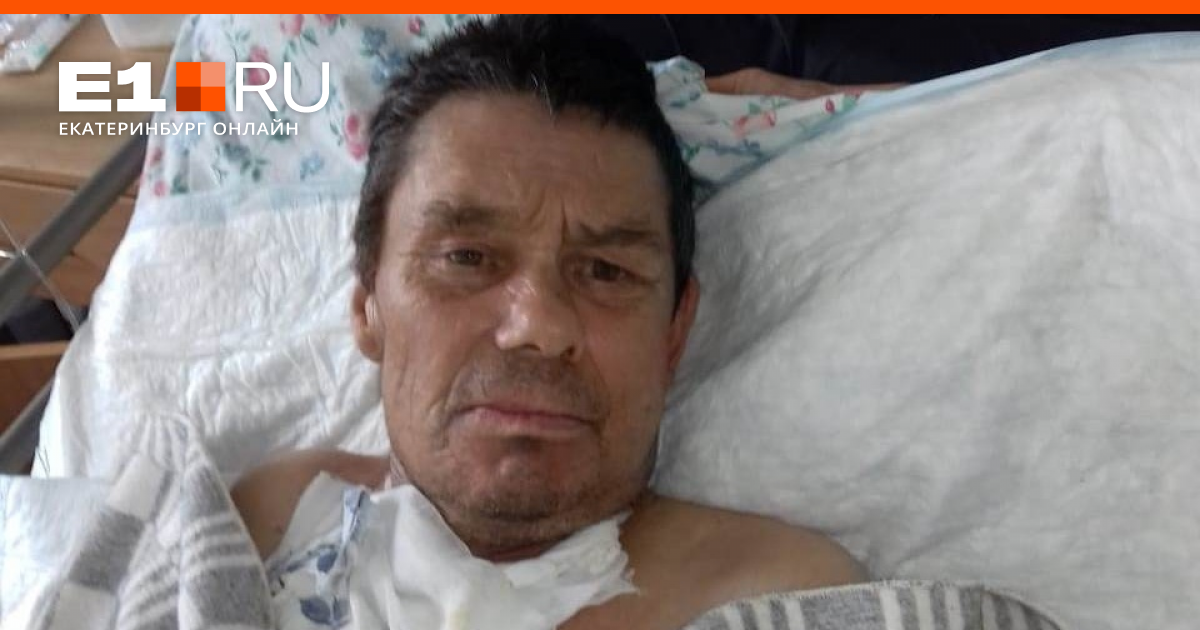 д.
д.Фото из музея с подключенной технологией распознавания позволит посетителям узнать больше о художнике, уникальности произведения искусства. Сайты знакомств могут использовать технологию, чтобы проверять, нет ли пользователя в черном списке.
Еще одна необычная возможность — поиск по цветам, когда пользователь вместо ключевых слов просто фотографирует объект, а программа сама распознает цвета и подбирает похожие. Использовать можно магазинам одежды или тем, кто создает интерьеры.
Пираты, сдавайтесь!
TinEye индексирует изображения даже если они были обрезаны, отредактированы или искажены (например, нанесены на футболку, кружку). Чтобы сравнить проиндексированное изображение с оригиналом, щелкните левой клавишей мыши на любом изображении из результатов поиска — справа появится всплывающее окно. Нажмите синюю кнопку «Switch» («Переключить») над изображением, чтобы сравнить его с загруженным для поиска.
Переходите от отредактированного изображения к оригиналу и обратно с помощью кнопки «Switch»
Чтобы найти первоисточник — сайт, на котором изображение было опубликовано впервые, — отсортируйте результаты поиска по самому старому и самому большому изображению — скорее всего, этот ресурс будет содержать информацию о владельце.
Сервис не защищает авторское право, он лишь агрегирует опубликованные на веб-страницах изображения. Не используйте на своих ресурсах чужие изображения, найденные с помощью TinEye, — они могут быть защищены авторским правом. Найдите правообладателя и свяжитесь с ним, чтобы договориться об условиях использования его работ. Если на это нет ресурсов, можно купить фотографии на фотостоках или снять фото самостоятельно.
TinEye — многофункциональный инструмент. Он поможет установить первоисточник изображения и получить дополнительную информацию о нем, найти фото с более высоким разрешением, проследить, как оно изменялось.
Инструкция актуальна на июль 2018 года.
С помощью этой технологии были реализованы следующие проекты
советов по идентификации людей на старых семейных фотографиях
Идентификация старых семейных фотографий не обязательно должна быть невозможной! Советы, как узнать своих предков и узнать историю своей семьи по старым семейным фотографиям.
Генеалогическое исследование, старые семейные фотографии и загадочные лица на этих фотографиях, кажется, идут рука об руку!
(Но они не обязаны!)
Старые семейные фотографии, которыми я делюсь в этом посте, прибыли в коробке с первоначальной маркировкой «Ричардсон» . К сожалению, ни одна из фотографий не подписана. (Я уверен, что ваши предки подписали все свои фотографии, верно?!)
Я сильно подозреваю, что мужчины из моей семьи Ричардсонов из округа Питсильвания, штат Вирджиния. На известных семейных фотографиях Ричардсонов я узнаю некий семейный образ.
Однако существует определенная вероятность того, что некоторые из этих мужчин и женщин были просто друзьями семьи или были одними из моих предков Эллиота. Тот факт, что фотографии были в коробке Ричардсона, не гарантирует, что все эти люди были Ричардсонами. Не доверяйте организаторским способностям своего предка или родственника! В конце концов, эти фотографии хранились в сундуке около 80 лет, из них 50 лет в сарае на юге Вирджинии!
Тот факт, что фотографии были в коробке Ричардсона, не гарантирует, что все эти люди были Ричардсонами. Не доверяйте организаторским способностям своего предка или родственника! В конце концов, эти фотографии хранились в сундуке около 80 лет, из них 50 лет в сарае на юге Вирджинии!
А как насчет тебя?
У вас в шкафу есть неизвестные фотографии? Все еще задаетесь вопросом, как хотя бы начать идентифицировать людей на этих семейных фотографиях?
Эти советы помогут вам начать работу.
4 Советы по идентификации старых семейных фотографий
Существует несколько способов начать идентифицировать неопознанные семейные фотографии. Хотя процесс не быстрый, он может быть очень полезным!
Поначалу, когда я начинал, я был немного ошеломлен процессом идентификации фотографий. Мой лучший совет для начинающих — начать с одной фотографии. Часто у нас есть несколько или даже много фотографий для идентификации, и проект просто кажется перегруженным. Итак, начните с одной фотографии.
Итак, начните с одной фотографии.
Совет № 1. Спросите членов семьи.
Я понимаю, что это очевидный совет, но вы будете удивлены количеством людей, которые этого не сделали.
Не спрашивайте только своих близких родственников. Ищите более дальних родственников.
Ищите второстепенных родственников. Поделитесь с ними своими фотографиями и попросите их переслать фотографии другим членам семьи, которых они знают. Иногда вам может понадобиться провести исследование потомков, чтобы найти других живых родственников, с которыми можно связаться. Это стоит времени и усилий.
Чем больше у вас глаз на неопознанных семейных фотографиях, тем лучше!
Фотография ниже является хорошим примером этой концепции. Фотография этой пары годами пролежала в моей неизвестной коллекции. Я консультировался с исследователем из Ричардсона по поводу другой фотографии, когда настал мой прорыв. Он взглянул на эту фотографию и опознал пару как своих бабушку и дедушку Мэтью и Эдну (Ричардсон) Йемен. Этот исследователь Ричардсона был с Аляски и является дважды удаленным моим троюродным братом по номеру .
Он взглянул на эту фотографию и опознал пару как своих бабушку и дедушку Мэтью и Эдну (Ричардсон) Йемен. Этот исследователь Ричардсона был с Аляски и является дважды удаленным моим троюродным братом по номеру .
Помните: Ни один родственник не находится слишком далеко по расстоянию или местонахождению в генеалогическом древе, чтобы потенциально не иметь информации о ваших фотографиях.
Мэтью и Эдна (Ричардсон) ЙеменФотография ниже была отправлена по электронной почте нескольким членам семьи. Многие из них были дальними родственниками, известными мне только благодаря генеалогическим исследованиям, и я надеюсь, что один из них сможет опознать этого джентльмена или привести меня к кому-то другому, кто мог бы это сделать. Точно так же, как вы создаете сеть в деловом мире, создайте сеть в мире генеалогии.
Совет № 2. Делитесь фотографиями, о которых вы не узнали, в социальных сетях
Facebook Поделитесь своими неопознанными фотографиями в соответствующих группах Facebook , таких как генеалогические общества или страницы Facebook, посвященные генеалогическим и/или историческим группам определенных округов. У вашей большой семьи есть собственная группа в Facebook? (Вы можете создать одну из них!) Поделитесь там своими фотографиями.
У вашей большой семьи есть собственная группа в Facebook? (Вы можете создать одну из них!) Поделитесь там своими фотографиями.
Примеры групп Facebook для моих фотографий Ричардсона включают Генеалогия округа Питтсильвания , Генеалогия Вирджинии , Генеалогия Северной Каролины , Южное генеалогическое исследовательское сообщество США и округ Галифакс, Вирджиния Генеалогия и история .
Если у вас есть несколько фотографий, которыми вы хотите поделиться, создайте альбом в Google Фото или на Flickr. Вы можете поделиться ссылкой на фотоальбом в онлайн-группах, не загружая каждую фотографию по отдельности. См. пример этого в разделе Использование Flickr для идентификации ваших предков.
Неизвестная фотография — возможно, Ричардсон из Питтсильвании Ко., ВирджинияСовет № 3 — Веб-сайты, посвященные неопознанным фотографиям
DeadFred.com и Ancestors Lost and Found — популярные сайты для обмена и поиска фотографий предков. Бонус: оба можно использовать бесплатно. Загрузите свои собственные неопознанные фотографии, чтобы помочь в идентификации, или вы можете найти то, что опубликовали другие.
Бонус: оба можно использовать бесплатно. Загрузите свои собственные неопознанные фотографии, чтобы помочь в идентификации, или вы можете найти то, что опубликовали другие.
Поиск по фамилии, местонахождению или имени фотографа. Вы просто можете найти фотографии предков, которые вы узнаете.
Будьте уверены и периодически проверяйте обновления на сайтах с фотографиями сирот.
>>> Хотите знать, существуют ли старые семейные фотографии для вашей семьи? Найдите 10 мест для поиска старых семейных фотографий в этой БЕСПЛАТНОЙ электронной книге.
<<<Совет № 4. Выполните поиск картинок в Google.
Загрузите свою неопознанную фотографию в поиск изображений Google и посмотрите, появляется ли эта фотография где-либо еще в Интернете.
Unknown Men of Pittsylvania County, VAВозможно, фотография найдена на чьем-то генеалогическом сайте/блоге. Кто-то еще может искать!
Идентификация старых неизвестных семейных фотографий требует времени. Приложив немного усилий и, по общему признанию, иногда немного удачи, вы можете написать имя по лицу предка.
У вас есть неизвестная фотография, которую вы пытаетесь идентифицировать?
Используйте эти 4 совета выше. Поделитесь своими выводами в комментариях ниже!
Вас также может заинтересовать:- 10 лучших ресурсов для датирования старых фотографий
- Практический пример: 5 советов по идентификации семейной фотографии Бесплатная копия списка больших джиннов
Большой список джиннов полон ресурсов, баз данных и образовательных возможностей, которые помогут вам найти своих предков.
И… БЕСПЛАТНО!
Когда вы возьмете свою копию , вы также получите еженедельник Are You My Cousin? электронные письма. Наслаждаться!
Имя
Адрес электронной почты
Мы используем это поле для обнаружения спам-ботов. Если вы заполните это, вы будете отмечены как спамер.
Мы серьезно относимся к соблюдению конфиденциальности! Ознакомьтесь с нашей политикой конфиденциальности здесь. Работает на ConvertKit
Работает на ConvertKitРаспространяйте любовь
Полная система управления фотографиями и многое другое TAG Отображение слов и воспроизведение звука
Преимущество использования горячих точек (тегов) Использование различных форм горячих точекВыбор различных форм и цветов, шрифтов и цветов идентификация легче и заметнее. Каждая точка доступа (метка) может располагаться точно над людьми или объектами. Проведение курсора по фотографии приведет к появлению каждой точки доступа.
Точная индивидуальная идентификацияТрудно идентифицировать всех на групповом фото с подписью под фото. «Третий ряд слева направо» понять непросто. Люди не стоят прямыми рядами. Как определить, что ребенок находится на руках у родителя? Точка доступа легко решает эти проблемы.
Как точно идентифицировать каждого человека?Идентифицировать всех практически невозможно.
Избавьтесь от догадок при идентификации Люди не стоят прямыми рядами. Младенцы на руках, дети стоят перед родителями, а некоторые сидят верхом на лошадях.
Люди не стоят прямыми рядами. Младенцы на руках, дети стоят перед родителями, а некоторые сидят верхом на лошадях.Горячие точки позволяют размещать их на, над или рядом с каждым человеком. Различные формы указателя обеспечивают дополнительную гибкость. Можно выбрать различные цвета, чтобы легче было отметить членов каждой семьи на фотографии.
Легко идентифицировать/найти человекаПроведение курсора мыши по фотографии позволяет легко идентифицировать каждого человека. У каждого человека может быть точка доступа, содержащая имя, дату или другую информацию..
Примечание. Активные области не изменяются и не встраиваются ни в одну фотографию, а отображаются в виде слоя поверх фотографии. Горячие точки могут быть легко отредактированы, перемещены или изменены в любое время. Фотографии могут быть сняты и напечатаны с активными точками на изображении.
Одна фотография может поделиться разнообразной информацией
Говорят: «Фотография стоит тысячи слов». Проблема в том, что я не знаю, что это за слова. Photo Hotspots может решить эту проблему, представляя информацию в виде устного повествования или текста.
Фотографии обычно делаются по особым случаям. Однако информация может отсутствовать или быть не очевидной при просмотре фотографии.
Активный элемент, заголовок и описание можно искать, чтобы найти всю доступную информацию о человеке, месте, временном промежутке или местоположении. Это упрощает поиск и добавление информации на страницы сборника рассказов, историю, календарь или слайд-шоу.
Щелкните здесь , чтобы узнать больше о поиске с помощью Heritage Collector
Три горячих точки на этой фотографии говорят нам:
- Где она была сделана — Гранд-Каньон Йеллоустон.
- На фото — Мэри Олсен, Кейт Олсен и Джозеф Олсен.

Подпись и описание фотографии указывают на то, что она была сделана примерно в 1909 году во время отпуска в Йеллоустонском парке. Мы также узнаем, что Джозеф изображен с женой Кейт и сестрой Мэри.
Более подробная информация доступна по щелчку правой кнопкой мыши на фото:
- Подпись к фото.
- Подробное описание и исходная информация.
- Историческая дата, когда была сделана фотография.
- Дата импорта, когда фотография была отсканирована.
- Приблизительное местоположение по GPS.
- Имя звукового файла, связанного с фотографией.
- Элементы управления масштабированием фотографий.
Горячие точки можно настроить для воспроизведения разных звуковых файлов для каждой горячей точки на фотографии.
Кто бы мог знать, что эта фотография водяного колеса действительно использовалась для выработки электроэнергии еще в 1934 году?.

Нажатие на точку доступа Waterwheel вызовет воспроизведение звукового файла, указывающего на то, что вода использовалась для обеспечения электричеством соседней хижины.
Звук точки доступа будет автоматически воспроизводиться в заданной последовательности в слайд-шоу.
Щелкните здесь , чтобы узнать больше о поиске точек доступа с помощью Heritage Collector.
Нажмите здесь , чтобы узнать, как добавить точки на фотографию.
Пять горячих точек на этой фотографии говорят нам:
- Когда было построено водяное колесо.
- Он использовался для выработки электроэнергии.
- Расположен в одном из истоков реки Снейк.
- Принесите хлеб, чтобы накормить большую рыбу.
Нажмите кнопку Play для демонстрации говорящей точки доступа.
Воспроизведите описательный аудиофайл, перемещая мышь или щелкая по активной области.
Горячие точки Упрощают совместное использование, поиск и поиск дополнительной информацииГорячие точки могут улучшить исследовательские изображения, сосредоточив внимание на определенном месте в записи.

Если вы занимаетесь семейно-историческими исследованиями, вы знаете, как трудно читать, расшифровывать и находить нужную информацию в некоторых старых записях.
Размещение горячих точек на записях поможет вам достичь следующих целей:
- Упростить поиск конкретной информации в будущем.
- Помогите другим исследователям быстро найти нужную информацию, не изучая всю запись.
- Воспользуйтесь опцией поиска горячих точек Heritage Collector, чтобы быстро найти эту запись в будущем.
- Найдите и сравните эту запись с другими записями.
Щелкните здесь , чтобы узнать больше о поиске с помощью Heritage Collector.
Старая запись переписи населения 1910 года
Вам придется изучить весь документ, чтобы обнаружить (или найти время, чтобы заново открыть) имена, даты и местонахождение информации, имеющей отношение к тому, что вы пытаетесь найти.
Та же запись переписи населения, что и горячие точки
Горячие точки позволяют быстро и легко найти и сослаться на необходимую информацию.
 При перемещении мыши или нажатии на горячую точку воспроизводится аудиофайл с описанием.
При перемещении мыши или нажатии на горячую точку воспроизводится аудиофайл с описанием.Вы можете использовать цветной код и использовать различные формы горячих точек для маркировки различной информации. В этом примере горячие точки идентифицируют членов семьи. Синяя горячая точка относится к мужчине, а розовая горячая точка относится к женщине.
Экономия места на жестком дискеТрудная организационная проблема: что делать с групповым фото? На фото (слева) изображены четыре родственника, и обычно их помещают в ЧЕТЫРЕ разные коллекции, чтобы каждого человека можно было идентифицировать и найти позже. Есть гораздо более простой способ, который сэкономит много места на жестком диске.
Простое решениеДобавьте горячую точку, чтобы назвать каждого человека. Затем вы можете поместить групповое фото только в ОДНУ коллекцию. Простое название коллекции может быть Olsen Cousins. Это избавляет от необходимости дублировать изображение четыре раза и хранить его в четырех коллекциях.

Найти групповое фото, подобное приведенному ниже, будет просто, потому что Heritage Collector может искать все фотографии по имени или фразе. Выберите параметр поиска, введите имя, например Джон Уайтхед, и выберите параметр поиска — точка доступа, фраза или описание. Нажмите кнопку «Поиск», и все фотографии, содержащие имя «Джон Уайтхед», будут найдены и отображены.
Во сколько коллекций нужно сохранить это фото?
Через несколько секунд вы увидите результаты поиска.
Использование функции поиска устраняет необходимость дублирования изображений, поскольку простой поиск часто позволяет найти изображение, видео или документ, который вы ищете.
При использовании параметра «Поиск» быстро отобразятся все файлы, соответствующие выбранным вами параметрам поиска.
Щелкните здесь для получения дополнительной информации о параметрах поиска.
Heritage Collector включает все эти функции3 шага, чтобы идентифицировать неизвестных людей на старых семейных фотографиях
3 шага, чтобы идентифицировать неизвестных людей на старых семейных фотографияхАвтор: Maureen A.
 Taylor Premium
Taylor Premium Фотодетектив прошлой недели представил это изображение, представленное Холли Берфорд. Мы рассмотрели некоторые методы уменьшения опасности окружающей среды для ваших семейных фотографий. Это прекрасная фотография молодой семьи — мама, ребенок и папа. Отец Холли Берфорд надеется, что на этой фотографии достаточно подсказок, чтобы определить личности изображенных людей. У Берфордов достаточно информации, чтобы сравнить фотографии с записями переписи и другими генеалогическими данными.
Фотография молодой семьи.1. Проследить цепочку владения
На каждой картинке есть такие подсказки, как одежда, но есть и генеалогические доказательства. В месте пересечения этих двух элементов происходит фотоидентификация.
Во-первых, Холли упомянула, что бабушка и дедушка подарили эту фотографию брату ее отца. Это хорошая новость, потому что она устанавливает четкую историю владения. Это помогает нам придерживаться правильной стороны семьи. Кроме того, это, вероятно, картина начала двадцатого века.
 Это означает, что между тем, когда это изображение было сделано, и тем, когда оно было передано дяде Холли, прошло всего несколько поколений.
Это означает, что между тем, когда это изображение было сделано, и тем, когда оно было передано дяде Холли, прошло всего несколько поколений.Хорошая новость. Плохая новость в том, что никто не может вспомнить, кто они такие. Также нет подсказок, указывающих на то, какая сторона семьи ее отца представлена.
Не все потеряно. Как специалисты по генеалогии, мы начинаем с настоящего и работаем в обратном направлении. Это хорошая идея сделать и с картинками. В этом случае мы начнем с бабушки и дедушки Холли по отцовской линии. Они родились в 1904 и 1910 годах. Мать ее деда была Муром, а отец Уокером. Со стороны ее бабушки это были Питтманы и Томпсоны. Если есть семейные фотографии этих предков, они будут полезны для сравнения. На кого похожи родители? Холли и ее папа должны узнать у других родственников, нет ли у них семейных фотоальбомов или коллекций, с которыми можно сравнить.
2. Используйте культурные подсказки, чтобы установить временные рамки
Густые усы были в моде с конца 1880-х до конца 1890-х годов, но к началу двадцатого века большинство мужчин были чисто выбриты.
 С другой стороны, пышные рукава детского платья указывают на дату в конце 1890-х — начале 1900-х годов. Совпадение дат предполагает временные рамки с конца 1890-х до начала века.
С другой стороны, пышные рукава детского платья указывают на дату в конце 1890-х — начале 1900-х годов. Совпадение дат предполагает временные рамки с конца 1890-х до начала века.Важно учитывать личность ребенка. Кто родился в этот период? Имейте в виду, что ребенок может быть мальчиком или девочкой. В таком случае узнайте все, что сможете, о семьях, связанных с бабушкой и дедушкой, а именно:
- Кто находился в детородном возрасте?
- Это портрет единственного ребенка этой пары?
- Это их портрет со старшим ребенком?
3. Сравните фотографии-подсказки с доступными записями
Теперь пришло время сравнить фотографию с записями переписи, начиная с переписи 1900 года. Составьте список всех взрослых, которые могли бы быть родителями ребенка, и сравните их с данными переписи. Холли ищет пару, у которой может быть один ребенок или ребенок без детей. Это тип портрета, который часто делают родители и их первый ребенок.
Далее, посмотрите на перепись 1910 года.
 Кто из членов семьи подходящего возраста для этой фотографии? Если ребенок родился около 1898 года, то по переписи 1910 года ему было бы 12 лет. Если бы ребенок родился в начале двадцатого века, как дедушка Холли, ему было бы около 6 лет.
Кто из членов семьи подходящего возраста для этой фотографии? Если ребенок родился около 1898 года, то по переписи 1910 года ему было бы 12 лет. Если бы ребенок родился в начале двадцатого века, как дедушка Холли, ему было бы около 6 лет.Это может быть изображение дедушки Холли, 1904 года рождения. Возможно, отцу нравились его усы, и он не сбрил их в соответствии с модой. Если это так, есть ли в семье изображения прадедушки и прабабушки? Они будут полезны для сравнения.
Кажется, это решаемая проблема. Нанесение на карту семьи в двух переписях и использование других семейных фотографий для сравнения должно обеспечить прочную основу для идентификации этой семьи.
FamilyTreeMagazine.com является участником партнерской программы Amazon Services LLC, партнерской рекламной программы, предназначенной для предоставления сайтам средств для получения платы за рекламу за счет рекламы и ссылок на Amazon.com и аффилированные веб-сайты.
Похожие материалы
4 совета, как идентифицировать лица на старых групповых фотографиях
У Джозефа Мартина отличное фото, большой групповой портрет.
 Вы угадали задачу: выяснить, кто есть кто. Он знает личность троих из этих людей, но в остальных он не уверен. Вот четыре совета, которые вы можете применить к групповым портретам в вашей семейной коллекции. Оценка…
Вы угадали задачу: выяснить, кто есть кто. Он знает личность троих из этих людей, но в остальных он не уверен. Вот четыре совета, которые вы можете применить к групповым портретам в вашей семейной коллекции. Оценка…3 подсказки, чтобы определить предков на старых свадебных фотографиях
Доктор Уильям Дэвис датировал эту фотографию из своей коллекции периодом между 1860 и 189 годами.0. Когда-то она висела в доме его родителей, но он не может вспомнить, какую сторону семьи она представляет. Фотография документирует свадьбу одного из предков доктора Дэвиса…
Фотографии
Автор
Морин А. Тейлор
Могут ли люди идентифицировать оригинальные и обработанные фотографии реальных сцен?
. 2017;2(1):30.
doi: 10.1186/s41235-017-0067-2.
 Epub 2017 18 июля.
Epub 2017 18 июля.Софи Джей Найтингейл 1 , Кимберли А. Уэйд 1 , Деррик Г. Уотсон 1
принадлежность
- 1 Факультет психологии, Уорикский университет, Ковентри, CV4 7AL UK.
- PMID: 28776002
- PMCID: PMC5514174
- DOI: 10.1186/с41235-017-0067-2
Бесплатная статья ЧВК
Софи Дж.
 Найтингейл и др.
Cogn Res Princ Implic.
2017.
Найтингейл и др.
Cogn Res Princ Implic.
2017.Бесплатная статья ЧВК
. 2017;2(1):30.
doi: 10.1186/s41235-017-0067-2. Epub 2017 18 июля.
Авторы
Софи Джей Найтингейл 1 , Кимберли А. Уэйд 1 , Деррик Г. Уотсон 1
принадлежность
- 1 Факультет психологии, Уорикский университет, Ковентри, CV4 7AL UK.
- PMID: 28776002
- PMCID: PMC5514174
- DOI:
10.
 1186/с41235-017-0067-2
1186/с41235-017-0067-2
Абстрактный
Достижения в области цифровых технологий означают, что создание визуально привлекательных фотоподделок растет с невероятной скоростью. Преобладание обработанных фотографий в нашей повседневной жизни вызывает важный, но в значительной степени оставшийся без ответа вопрос: могут ли люди обнаруживать подделки фотографий? Предыдущие исследования с использованием простых компьютерных стимулов показали, что люди плохо обнаруживают геометрические несоответствия в сцене. Однако мы не знаем, применяются ли такие ограничения к сценам реального мира, которые содержат общие свойства, на обработку которых настроена зрительная система человека. В двух экспериментах мы просили людей обнаруживать и определять местонахождение манипуляций на изображениях реальных сцен. Субъекты продемонстрировали ограниченную способность обнаруживать оригинальные и обработанные изображения.
 Кроме того, в обоих экспериментах, даже когда испытуемые правильно обнаруживали манипулируемые изображения, они часто не могли определить местонахождение манипуляции. Способность людей обнаруживать обработанные изображения положительно коррелировала со степенью нарушения основной структуры пикселей на фотографии. Мы также исследовали, связаны ли тип манипуляции и индивидуальные различия со способностью людей идентифицировать манипуляцию. Взятые вместе, наши результаты впервые показывают, что люди плохо способны определить, является ли изображение реального мира оригинальным или было изменено. Результаты имеют значение для профессионалов, работающих с цифровыми изображениями в юридической, медийной и других областях.
Кроме того, в обоих экспериментах, даже когда испытуемые правильно обнаруживали манипулируемые изображения, они часто не могли определить местонахождение манипуляции. Способность людей обнаруживать обработанные изображения положительно коррелировала со степенью нарушения основной структуры пикселей на фотографии. Мы также исследовали, связаны ли тип манипуляции и индивидуальные различия со способностью людей идентифицировать манипуляцию. Взятые вместе, наши результаты впервые показывают, что люди плохо способны определить, является ли изображение реального мира оригинальным или было изменено. Результаты имеют значение для профессионалов, работающих с цифровыми изображениями в юридической, медийной и других областях.Ключевые слова: Криминалистика цифровых изображений; Обработка фотографий; Психология и право; Сцены реального мира; Визуальная обработка.
Цифры
Рис.
 1
1Образцы обработанных фотографий. и…
Рис. 1
Образцы обработанных фотографий. a Исходное фото; b аэрография—удаление пота на…
рисунок 1Образцы обработанных фотографий. a Исходное фото; b аэрография — удаление пота на носу, щеках и подбородке, удаление морщин вокруг глаз; c сложение или вычитание — два звена между колоннами башни висячего моста удалены; d геометрическое несоответствие — верхняя часть моста скошена под углом, не соответствующим остальной части моста; e несогласованность теней — лицо перевернуто вокруг вертикальной оси так, что свет попадает не на ту сторону лица по сравнению с освещением в остальной части сцены; ф супердобавка — сочетание всех ранее описанных манипуляций. Оригинал фото: Вин Кокс, лицензия CC BY-SA 3.
 0. Фотографии b – f являются производными от оригинала и лицензируются в соответствии с CC BY-SA 4.0
0. Фотографии b – f являются производными от оригинала и лицензируются в соответствии с CC BY-SA 4.0Рис. 2
Пример фотографии с…
Рис. 2
Пример фотографии с наложенной сеткой локации. Фото: Вин Кокс,…
Рис. 2Пример фотографии с наложенной сеткой локации. Фото: Вин Кокс, лицензия CC BY-SA 3.0
.Рис. 3
Средняя доля правильного «обнаружения»…
Рис. 3
Средняя доля правильных решений «обнаружить» и «локализировать» по типу фотоманипуляции…
Рис. 3
3 Средняя доля правильных решений «обнаружить» и «найти» по типу фотоманипуляции. Пунктирная линия представляет вероятность обнаружения. серые пунктирные линии на полосах локации представляют случайную производительность по типу манипуляции в задаче определения местоположения. Столбики погрешностей представляют собой 95% доверительные интервалы
Рис. 4
Средняя доля правильного «нахождения»…
Рис. 4
Средняя доля правильных решений «местонахождение», когда испытуемые правильно определили, что фотография…
Рис. 4Средняя доля правильных решений «найти», когда испытуемые правильно определили, что фотография была изменена (т.
 е. правильно сказали «Да» в задании на обнаружение). Серые пунктирные линии на столбцах представляют случайную производительность для каждого типа манипуляции. Столбики погрешностей представляют собой 95% доверительные интервалы
е. правильно сказали «Да» в задании на обнаружение). Серые пунктирные линии на столбцах представляют случайную производительность для каждого типа манипуляции. Столбики погрешностей представляют собой 95% доверительные интервалыРис. 5
Средняя доля правильно обнаруженных…
Рис. 5
Средняя доля правильно обнаруженных ( a ) и локализованных ( b )…
Рис. 5Средняя доля правильно обнаруженных ( a ) и локализованных ( b ) манипуляций с изображением по степени искажения пикселей, измеренной Delta-E. Графики показывают отдельные точки данных для каждого из 30 обработанных изображений
Рис.
 6
6Средняя доля правильно обнаруженных…
Рис. 6
Средняя доля правильно обнаруженных ( a ) и локализованных ( b )…
Рис. 6Средняя доля правильно обнаруженных ( a ) и локализованных (b ) манипуляции с изображением по степени искажения пикселей, измеренной Delta-E. На графиках показаны средние значения для каждой из пяти категорий манипуляций типа
.Рис. 7
Средняя доля обработанных фотографий…
Рис. 7
Средняя доля обработанных фотографий, точно обнаруженных и точно локализованных (DL), точно обнаруженных,…
Рис. 7
7 Средняя доля обработанных фотографий, точно обнаруженных и точно расположенных (DL), точно обнаруженных, неточно расположенных (DnL), неточно обнаруженных, точно расположенных (nDL) и неточно обнаруженных, неточно расположенных (nDnL) по типу манипуляции. пунктирных горизонтальных линий на столбцах представляют случайную производительность для каждого типа манипуляции по результатам моделирования методом Монте-Карло. Полный горизонтальные линии на столбцах представляют случайную эффективность для каждого типа манипуляции на основе ответов субъектов на исходные испытания изображений. Столбики погрешностей представляют собой 95% доверительные интервалы
Рис. 8
Средняя доля правильно обнаруженных…
Рис.
 8
8Средняя доля правильно обнаруженных ( а ) и находится ( б )…
Рис. 8Средняя доля правильно обнаруженных ( a ) и локализованных ( b ) манипуляций с изображением по степени искажения пикселей, измеренной Delta-E. На графиках показаны отдельные точки данных для каждого из 30 обработанных изображений
.Рис. 9
Средняя доля правильно обнаруженных…
Рис. 9
Средняя доля правильно обнаруженных ( a ) и локализованных ( b )…
Рис. 9Средняя доля правильно обнаруженных ( a ) и локализованных ( b ) манипуляций с изображением по степени искажения пикселей, измеренной Delta-E.
 На графиках показаны средние значения для каждой из пяти категорий манипуляций 9 типа.0005
На графиках показаны средние значения для каждой из пяти категорий манипуляций 9 типа.0005См. это изображение и информацию об авторских правах в PMC
Похожие статьи
Могут ли люди обнаружить ошибки в тенях и отражениях?
Найтингейл С.Дж., Уэйд К.А., Фарид Х., Уотсон Д.Г. Найтингейл С.Дж. и др. Atten Percept Psychophys. 2019 ноябрь;81(8):2917-2943. doi: 10.3758/s13414-019-01773-w. Atten Percept Psychophys. 2019. PMID: 31254262 Бесплатная статья ЧВК.
Изучение возрастных различий в способности различать оригинальные и обработанные изображения.
Найтингейл С.Дж., Уэйд К.А., Уотсон Д.Г. Найтингейл С.Дж. и др. Психологическое старение. 2022 май; 37(3):326-337. doi: 10.1037/pag0000682.
 Epub 2022 25 апр.
Психологическое старение. 2022.
PMID: 35467911
Epub 2022 25 апр.
Психологическое старение. 2022.
PMID: 35467911Последние достижения в методах обнаружения манипуляций с цифровыми изображениями: краткий обзор.
Тхакур Р., Рохилла Р. Такур Р. и др. Междунар. криминалистики. 2020 июль;312:110311. doi: 10.1016/j.forsciint.2020.110311. Epub 2020 7 мая. Междунар. криминалистики. 2020. PMID: 32473526 Обзор.
Судебная экспертиза изображений.
Фарид Х. Фарид Х. Annu Rev Vis Sci. 2019 15 сентября; 5: 549-573. doi: 10.1146/annurev-vision-091718-014827. Annu Rev Vis Sci. 2019. PMID: 31525144 Обзор.
Сколько пикселей составляет изображение?
Торральба А.
 Торральба А.
Vis Neurosci. 2009 г., январь-февраль; 26(1):123-31. дои: 10.1017/S0952523808080930. Epub 2009 16 февраля.
Vis Neurosci. 2009.
PMID: 19216820
Торральба А.
Vis Neurosci. 2009 г., январь-февраль; 26(1):123-31. дои: 10.1017/S0952523808080930. Epub 2009 16 февраля.
Vis Neurosci. 2009.
PMID: 19216820
Посмотреть все похожие статьи
Цитируется
Зрительное внимание при слепоте к изменению объектов и теней.
Херменс Ф., Здравкович С. Херменс Ф. и др. Восприятие. 2022 сен; 51 (9): 605-623. дои: 10.1177/03010066221109936. Epub 2022 15 августа. Восприятие. 2022. PMID: 35971314 Бесплатная статья ЧВК.
Обнаружение дипфейков человеческими толпами, машинами и машинно-информированными толпами.
Грох М., Эпштейн З., Файрстоун С., Пикард Р. Грох М. и соавт. Proc Natl Acad Sci USA, 4 января 2022 г.
 , 119(1): е2110013119. doi: 10.1073/pnas.2110013119.
Proc Natl Acad Sci U S A. 2022.
PMID: 34969837
Бесплатная статья ЧВК.
, 119(1): е2110013119. doi: 10.1073/pnas.2110013119.
Proc Natl Acad Sci U S A. 2022.
PMID: 34969837
Бесплатная статья ЧВК.План из 10 пунктов на 2021 год: обновленные концепции повышения безопасности процедур при лечении филлерами для лица.
Гейденрих И., Де Буль К., Капур К.М., Бертосси Д. Гейденрих I и др. Clin Cosmet Investig Dermatol. 2021 6 июля; 14: 779-814. doi: 10.2147/CCID.S315711. Электронная коллекция 2021. Clin Cosmet Investig Dermatol. 2021. PMID: 34276222 Бесплатная статья ЧВК.
Охотники и собиратели картинок: почему фотография стала человеческой универсалией.
Кислингер Л., Котршаль К. Кислингер Л. и соавт. Фронт Псих. 2021 8 июня; 12:654474. doi: 10.3389/fpsyg.2021.654474.
 Электронная коллекция 2021.
Фронт Псих. 2021.
PMID: 34168589
Бесплатная статья ЧВК.
Электронная коллекция 2021.
Фронт Псих. 2021.
PMID: 34168589
Бесплатная статья ЧВК.Аутентификация новостей и фальсифицированные изображения: оценка влияния достоверности фотографий с помощью алгоритмов проверки изображений.
Кацауниду А.Н., Гардикиотис А., Ципас Н., Димулас К.А. Катсауниду А.Н. и соавт. Гелион. 2020 24 декабря; 6 (12): e05808. doi: 10.1016/j.heliyon.2020.e05808. Электронная коллекция 2020 декабрь. Гелион. 2020. PMID: 33392404 Бесплатная статья ЧВК.
Просмотреть все статьи «Цитируется по»
использованная литература
- Амслер М. Ранние симптомы заболеваний желтого пятна. Британский журнал офтальмологии. 1953;37:521–537. doi: 10.1136/bjo.37.9.521. — DOI — ЧВК — пабмед
- Барлоу ХБ.
 Возможные принципы, лежащие в основе трансформации сенсорных сообщений. В: Rosenblith WA, редактор. Сенсорная коммуникация. Кембридж, Массачусетс: MIT Press; 1961. стр. 217–234.
Возможные принципы, лежащие в основе трансформации сенсорных сообщений. В: Rosenblith WA, редактор. Сенсорная коммуникация. Кембридж, Массачусетс: MIT Press; 1961. стр. 217–234.
- Барлоу ХБ.
- Бекс Пи Джей. (В) чувствительность к пространственным искажениям в естественных сценах. Журнал Видения. 2010; 10:1–15. дои: 10.1167/10.2.23. — DOI — ЧВК — пабмед
- Бекс П.
 Дж., Соломон С.Г., Дакин С.К. Контрастная чувствительность в естественных сценах зависит как от краевой, так и от пространственно-частотной структуры. Журнал Видения. 2009; 9:1–19. дои: 10.1167/9.10.1.
—
DOI
—
ЧВК
—
пабмед
Дж., Соломон С.Г., Дакин С.К. Контрастная чувствительность в естественных сценах зависит как от краевой, так и от пространственно-частотной структуры. Журнал Видения. 2009; 9:1–19. дои: 10.1167/9.10.1.
—
DOI
—
ЧВК
—
пабмед
- Бекс П.
- Бонфильоли С., Павани Ф., Кастьелло У. Дифференциальное влияние отбрасываемых теней на восприятие и действие. Восприятие. 2004; 33: 1291–1304. дои: 10.1068/p5325. — DOI — пабмед
Есть ли приложение, которое может идентифицировать человека на фотографии?
Приложение Google Goggles было мобильным приложением для распознавания изображений, использующим технологию визуального поиска для идентификации объектов через камеру мобильного устройства.
 Пользователи фотографируют физический объект, а Google ищет и получает информацию об изображении.
Пользователи фотографируют физический объект, а Google ищет и получает информацию об изображении.Посмотреть полный ответ на support.google.com
Могу ли я искать человека по фотографии?
Шаг 1. Найдите фотографии человека или домашнего животного
- На телефоне или планшете Android откройте приложение Google Фото .
- Войдите в свою учетную запись Google.
- Внизу нажмите Поиск.
- Вы увидите ряд лиц. Чтобы просмотреть их фотографии, коснитесь лица. Чтобы увидеть больше лиц, коснитесь «Просмотреть все».
Посмотреть полный ответ на support.google.com
Какое приложение может идентифицировать человека?
Новое мобильное приложение под названием Recognizr может идентифицировать лицо человека с помощью камеры вашего телефона и предоставлять не только информацию о профиле этого человека, но и показывать вам последние обновления его статуса.
Посмотреть полный ответ на сайте www.
 venturebeat.com
venturebeat.comКак узнать человека на фотографии?
1. Поиск картинок Google: Обратный поиск лиц
- Щелкните значок камеры для поиска по изображению. …
- Когда вы переходите к поиску картинок Google, введите свой запрос, нажмите Enter, а затем добавьте «&imgtype=face» (без кавычек) либо в конец поискового URL-адреса, либо прямо перед другой строкой, начинающейся с & .
Посмотреть полный ответ на makeuseof.com
Как я могу найти человека по одной только фотографии бесплатно?
Вам не нужно тратить время на посещение этих поисковых систем по отдельности.
- Поиск картинок Google. Google уже давно предлагает поиск по изображениям, и им пользуются люди со всего мира. …
- Поиск изображений Bing. …
- Яндекс Картинка Поиск. …
- Baidu Поиск изображений.
Просмотреть полный ответ на reverseimagesearch.com
Найти имя и данные неизвестного человека с помощью только изображений | Простые хитрости
youtube.com/embed/MD_w5-BKaJM?feature=oembed» frameborder=»0″ allow=»accelerometer; autoplay; clipboard-write; encrypted-media; gyroscope; picture-in-picture» allowfullscreen=»»>Как найти человека в социальных сетях по его фотографии?
Самый простой способ — использовать Google Image Search. Вы можете перетащить изображение в строку поиска. Или, если оно находится в браузере, щелкните правой кнопкой мыши изображение и выберите «Найти это изображение в Google». Это даст вам источник для других размеров и местоположений или похожих изображений, которые могут быть связаны.
Посмотреть полный ответ на searchenginepeople.com
Есть ли приложение для идентификации лица?
Приложение для лица. Это одно из самых известных приложений для распознавания лиц. FaceApp был выпущен в 2017 году только для платформы iOS. По мере того, как приложение становилось все более популярным, оно стало доступно и для платформы Android.

Посмотреть полный ответ на appstirr.com
Какое приложение для распознавания изображений лучше всего?
Лучшие приложения для распознавания изображений для iOS и Android в 2022 году
- 2.1 Google Lens.
- 2.2 Айполи Вижн.
- 2.3 НажмитеTapSee.
- 2.4 Кулачок Найти.
- 2.5 ScreenShop.
- 2.6 Flow (на базе Amazon)
- 2.7 LeafSnap.
- 2.8 Распознавание Amazon.
Посмотреть полный ответ на echoinnovateit.com
Можем ли мы искать человека по фотографии в Google?
Поиск с изображением на веб-сайте
- На телефоне или планшете Android откройте приложение Google или приложение Chrome .
- Перейти на сайт с изображением.
- Нажмите и удерживайте изображение.
- Коснитесь Поиск с помощью Google Lens.
- Выберите способ поиска: …
- Внизу прокрутите список, чтобы найти похожие результаты поиска.
Посмотреть полный ответ на support.
 google.com
google.comКто этот человек на фотографии?
На фото было три человека. Мать поэтессы, которой было двенадцать лет, когда был сделан снимок, и две ее двоюродные сестры по обе стороны от матери. Кузины, Долли и Бетти, держали за руки мать поэтессы. Фотография сделана дядей матери поэтессы.
Посмотреть полный ответ на brainly.in
Как найти кого-то на Facebook по фотографии?
В строке поиска слева вы увидите маленький значок камеры. Когда вы коснетесь его, в раскрывающемся меню должно быть написано «Поиск по изображению». Щелкните это. Вы должны увидеть два варианта: Вставить URL-адрес изображения или Загрузить. Выбери один.
Посмотреть полный ответ на turbofuture.com
Есть ли у Google распознавание лиц?
Он работает так же, как Android Face Unlock и Apple FaceID, и использует программное обеспечение, похожее на то, что вы видите в Google Photos, Apple Photos и Facebook, для идентификации людей.

Посмотреть полный ответ на cnet.com
Как искать лица в Google Фото?
Шаг 1. Запустите приложение Google Фото на телефоне и перейдите на вкладку «Поиск». Здесь вы увидите ряд лиц вверху. Нажмите на опцию «Просмотреть все», чтобы увидеть все лица. Шаг 2: Теперь из доступных лиц нажмите на любое лицо, которое вы хотите найти, и Google Фото покажет вам все фотографии этого человека.
Посмотреть полный ответ на guidingtech.com
Сколько времени требуется Google Фото для распознавания лиц?
Через несколько минут после повторной загрузки фотографий они должны быть правильно сопоставлены с вашей библиотекой лиц. Через пару недель Google Фото проанализирует всех новых людей и добавит их в вашу библиотеку лиц.
Посмотреть полный ответ на webapps.stackexchange.com
Является ли приложение CamFind бесплатным?
CamFind — Visual Search Engine — Бесплатная загрузка и обзоры программного обеспечения — Загрузка CNET.

Посмотреть полный ответ на download.cnet.com
Как выполнить поиск изображения?
Использование изображения из ваших файлов
- Откройте приложение Google на своем iPhone или Android.
- Коснитесь значка камеры в строке поиска. …
- На Android коснитесь значка камеры в верхней части, чтобы сделать снимок, или вы можете найти изображение в галерее в нижней части, а затем коснуться его, чтобы выполнить поиск.
Просмотреть полный ответ на businessinsider.com
Является ли Google Lens бесплатным?
Google Lens бесплатен и может быть загружен как на устройства iOS, так и на Android.
Посмотреть полный ответ на deyoung.famsf.org
Что такое PimEyes?
PimEyes — это платный сервис, который находит фотографии человека в Интернете, в том числе такие, которые человек не хочет показывать. «Мы всего лишь поставщик инструментов», — сказал его владелец.
 Отправьте историю любому другу. Как подписчик, у вас есть 10 подарочных статей, которые вы можете дарить каждый месяц. Любой может прочитать то, чем вы делитесь.
Отправьте историю любому другу. Как подписчик, у вас есть 10 подарочных статей, которые вы можете дарить каждый месяц. Любой может прочитать то, чем вы делитесь.Посмотреть полный ответ на nytimes.com
Как работает распознавание лиц на фотографиях Google?
Распознавание лиц в Google Фото называется группировкой лиц и является опциональной функцией. Как только вы включите его, Google начнет группировать одинаковые лица. Конечно, вы можете назвать лица на своих фотографиях, что улучшит результаты поиска.
Посмотреть полный ответ на nerdschalk.com
Может ли кто-нибудь на Facebook сказать, смотрите ли вы на его фотографии?
Нет, Facebook не сообщает людям, что вы видели их профиль. Сторонние приложения также не могут предоставить эту функциональность.
Посмотреть полный ответ на facebook.com
Что изображено на фотографии?
Отвечать.
 Ответ: Это была детская фотография матери поэта. Фотография была сделана, когда матери поэта было около 12 лет, на фотографии мы видим ее с двоюродными сестрами Бетти и Долли, держащимися за руки на пляже.
Ответ: Это была детская фотография матери поэта. Фотография была сделана, когда матери поэта было около 12 лет, на фотографии мы видим ее с двоюродными сестрами Бетти и Долли, держащимися за руки на пляже.Посмотреть полный ответ на brainly.in
Кто в центре фотографии?
Рани в центре фотографии.
Посмотреть полный ответ на toppr.com
Что засняла камера?
Камера запечатлела трех девочек — мать поэта и двух ее двоюродных сестер, Бетти и Долли, в купальных платьях, с матерью поэта посередине и двумя двоюродными сестрами по обеим сторонам, держащими ее за руки и шагающими в морской воде.
Посмотреть полный ответ на toppr.com
Почему она рассмеялась над снимком?
Подтвержденный экспертом ответ
Мать поэта смеялась над снимком, вспоминая радостные моменты своего прошлого. Она смотрит на фотографию и вспоминает свои невинные радости.
 На фотографии она вместе с двумя своими кузенами стояла на пляже. Она смеялась над тем, как они были одеты для пляжа.
На фотографии она вместе с двумя своими кузенами стояла на пляже. Она смеялась над тем, как они были одеты для пляжа.Посмотреть полный ответ на brainly.in
Что не изменилось за год?
Море не изменилось за эти годы.
Посмотреть полный ответ на studyadda.com
← Предыдущий вопрос
Какая самая мощная силовая броня в Fallout 76?Следующий вопрос →
Почему мелатонин не работает?Требования к фотографиям | Документы, удостоверяющие личность
Фотографии для паспортов, удостоверений личности и водительских прав должны соответствовать определенным требованиям. Существуют правила относительно размера, качества, фона, внешности лица, положения, выражения лица, очков, освещения и кадрирования.
Размеры
- Размер фотографии
Размер должен быть 35 мм x 45 мм (ширина x высота).
- Ширина лица
От 16 мм до 20 мм (без ушей).
- Длина лица
11 лет и старше: от 26 мм до 30 мм (от подбородка до макушки).
До 11 лет: от 19 мм до 30 мм (от подбородка до макушки).
Каркас
Головка должна быть обрамлена следующим образом:
- 9Головка 0127 показана полностью
- по центру головы.
Качество фотографии
Фотографии должны:
- быть цветными
- быть истинным подобием
- быть не старше 6 месяцев на дату подачи заявки
- быть естественным представлением
- быть резким, с достаточным контрастом и детализацией
- быть неповрежденным
- не быть репродукциями (копиями)
- без изменений компьютерным программным обеспечением
- для печати на высококачественной гладкой фотобумаге
- имеют минимальное разрешение 400 dpi.

Освещение
Освещение должно быть следующим:
- ровный
- не пере- и не недоэкспонированный
- нет тени на лице или на заднем плане
- без отражения на лице
- отсутствие отражения от аксессуаров.
Положение
Положение должно быть следующим:
- головой вперед
- глаза выровнены по горизонтали
- головка не наклонена
- плечи прямые.
Фон
Фон должен быть следующим:
- светло-серый, светло-голубой или белый
- обычный
- все одного цвета
- все одного оттенка
- достаточно контрастно с головой.

Очки
К очкам предъявляются следующие требования:
- глаза полностью видны
- очки полностью прозрачные
- отсутствие искажений из-за отражения от очков
- нет тени.
Внешний вид лица
Требования к внешнему виду лица следующие:
- непокрытая голова
- лицо полностью видно
- глаз полностью видны.
Уши не должны быть видны до тех пор, пока отображается вся ширина лица.
Увеличить изображение Слева направо: 1. Глаза видны не полностью. 2. Правильно.Выражение
Требования к выражению следующие:
- нейтральное выражение
- смотрит прямо в камеру
- рот закрыт.
 Рот не закрыт. 2. правильно.
Рот не закрыт. 2. правильно.Исключение по религиозным причинам
Если вы носите головной убор с покрытой тканью из-за вашей религии или убеждений, вы можете не снимать головной убор во время фотосъемки. Головной убор должен быть однотонным, только одного цвета, а также должен контрастировать с фоном.
Увеличить изображение Слева направо: 1. Лицо видно не полностью. 2. Правильно. Увеличить изображение Слева направо: 1. Лицо видно не полностью. 2. Правильно.Исключение для детей в возрасте до 6 лет
Дети в возрасте до 6 лет не должны соответствовать следующим требованиям:
- Положение: «глаза горизонтально выровнены, «голова не наклонена» и «плечи прямые»
- Выражение: «нейтральное выражение лица», «смотрит прямо в камеру» и «закрывает рот»
- Если ребенку нужна поддержка, это не должно быть видно на фотографии.
 2. Правильно.
2. Правильно.Исключение по физическим или медицинским причинам
Возможно, вы не сможете выполнить все требования по физическим или медицинским причинам. В случае возникновения сомнений организация, выдавшая проездной документ или документ, удостоверяющий личность, вправе запросить у вас в качестве доказательства медицинскую справку.
Что разрешено/запрещено?
| Товар | Это разрешено? |
|---|---|
| Борода | Да |
| Парик | Да |
| Другая прическа | Да |
| Длинная бахрома | Да, но не слишком долго: глаза и лицо должны быть полностью видны. |
| Ребенок с закрытыми глазами | № |
| Очки | Да, заявители могут сами решать, носить очки на фото или нет. |
| Кислород или зонд для питания | Да |
| Губная помада или другая косметика | Да |
| Губная помада или другая косметика | Да |
| Серьги | Да |
| Кепка или шляпа | Нет, заявители могут носить головные уборы только по причинам религии или убеждений, или если они перенесли выпадение волос из-за лечения и хотят покрыть голову на фотографии. Такие головные уборы должны быть одного цвета и ровного оттенка. |
| То же фото, что и в предыдущем документе | Желательно нет, фото не старше 6 месяцев |
Документы
Руководство по спецификации фотографий 2020 — Критерии принятия фотографий на паспорт в голландских проездных документах
Претенденты на получение проездных документов должны представить цветную фотографию паспорта, которая показывает их истинное сходство.


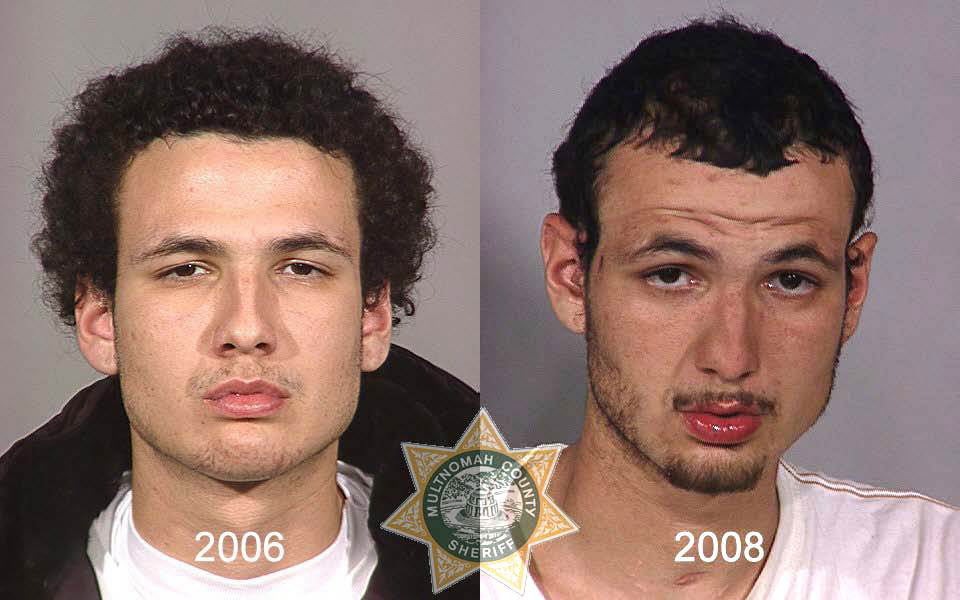
 Нужно включить приложение и настроить языки в нём;
Нужно включить приложение и настроить языки в нём;

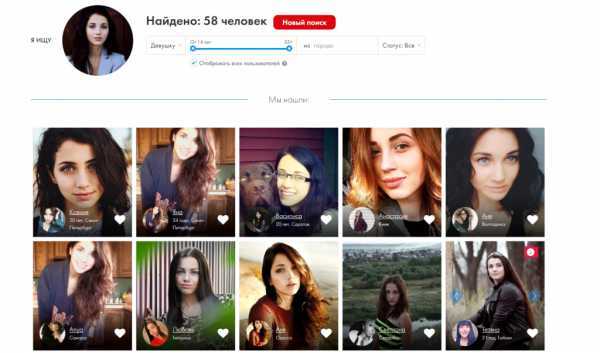
 «Здесь найдется всё» — это фраза как нельзя лучше характеризует сервис.
«Здесь найдется всё» — это фраза как нельзя лучше характеризует сервис.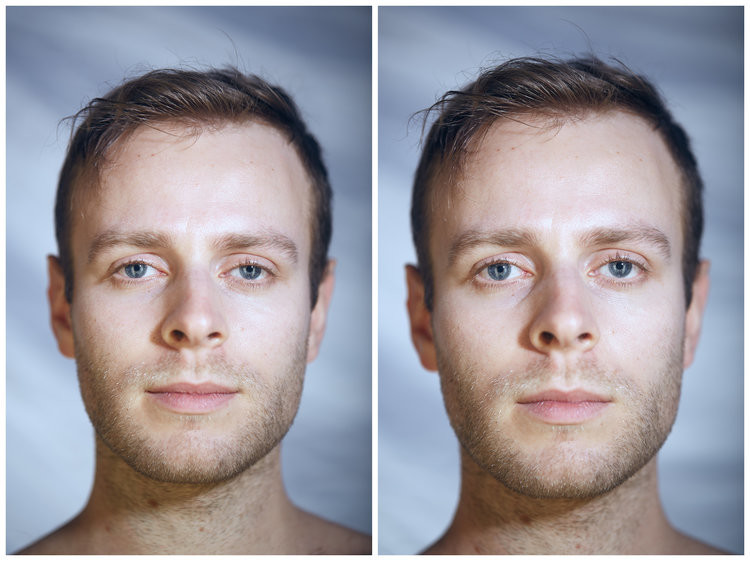
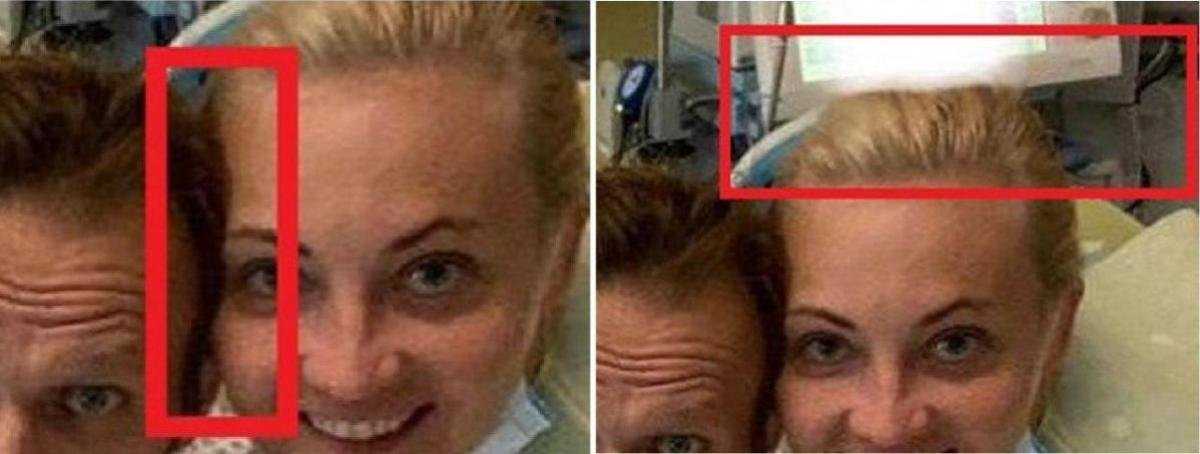 Нажимаем «Разрешить».
Нажимаем «Разрешить».  Работает на ConvertKit
Работает на ConvertKit Люди не стоят прямыми рядами. Младенцы на руках, дети стоят перед родителями, а некоторые сидят верхом на лошадях.
Люди не стоят прямыми рядами. Младенцы на руках, дети стоят перед родителями, а некоторые сидят верхом на лошадях.



 При перемещении мыши или нажатии на горячую точку воспроизводится аудиофайл с описанием.
При перемещении мыши или нажатии на горячую точку воспроизводится аудиофайл с описанием.
 Taylor Premium
Taylor Premium  Это означает, что между тем, когда это изображение было сделано, и тем, когда оно было передано дяде Холли, прошло всего несколько поколений.
Это означает, что между тем, когда это изображение было сделано, и тем, когда оно было передано дяде Холли, прошло всего несколько поколений.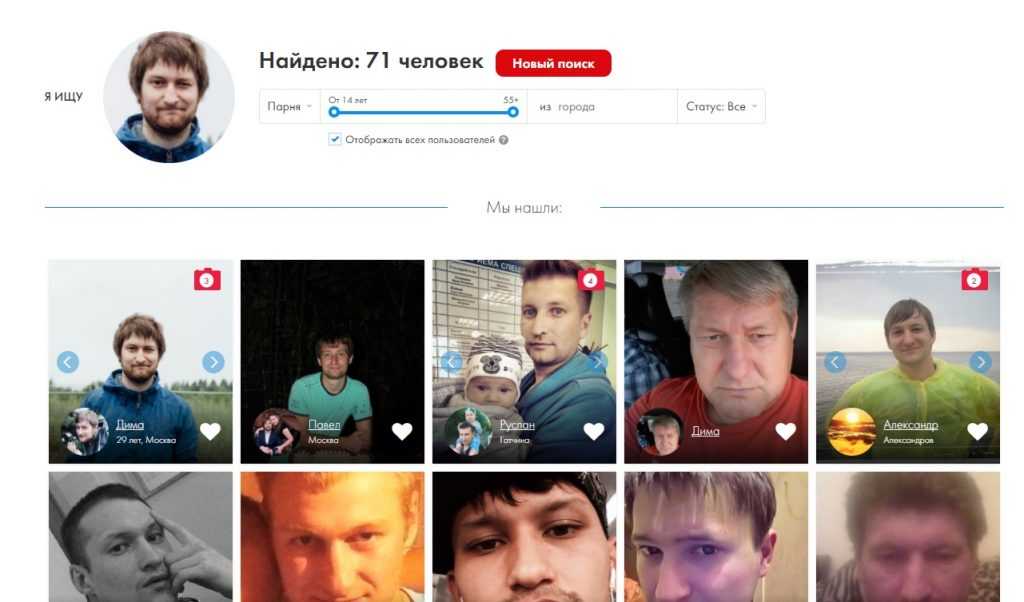 С другой стороны, пышные рукава детского платья указывают на дату в конце 1890-х — начале 1900-х годов. Совпадение дат предполагает временные рамки с конца 1890-х до начала века.
С другой стороны, пышные рукава детского платья указывают на дату в конце 1890-х — начале 1900-х годов. Совпадение дат предполагает временные рамки с конца 1890-х до начала века. Кто из членов семьи подходящего возраста для этой фотографии? Если ребенок родился около 1898 года, то по переписи 1910 года ему было бы 12 лет. Если бы ребенок родился в начале двадцатого века, как дедушка Холли, ему было бы около 6 лет.
Кто из членов семьи подходящего возраста для этой фотографии? Если ребенок родился около 1898 года, то по переписи 1910 года ему было бы 12 лет. Если бы ребенок родился в начале двадцатого века, как дедушка Холли, ему было бы около 6 лет. Вы угадали задачу: выяснить, кто есть кто. Он знает личность троих из этих людей, но в остальных он не уверен. Вот четыре совета, которые вы можете применить к групповым портретам в вашей семейной коллекции. Оценка…
Вы угадали задачу: выяснить, кто есть кто. Он знает личность троих из этих людей, но в остальных он не уверен. Вот четыре совета, которые вы можете применить к групповым портретам в вашей семейной коллекции. Оценка… Epub 2017 18 июля.
Epub 2017 18 июля. Найтингейл и др.
Cogn Res Princ Implic.
2017.
Найтингейл и др.
Cogn Res Princ Implic.
2017.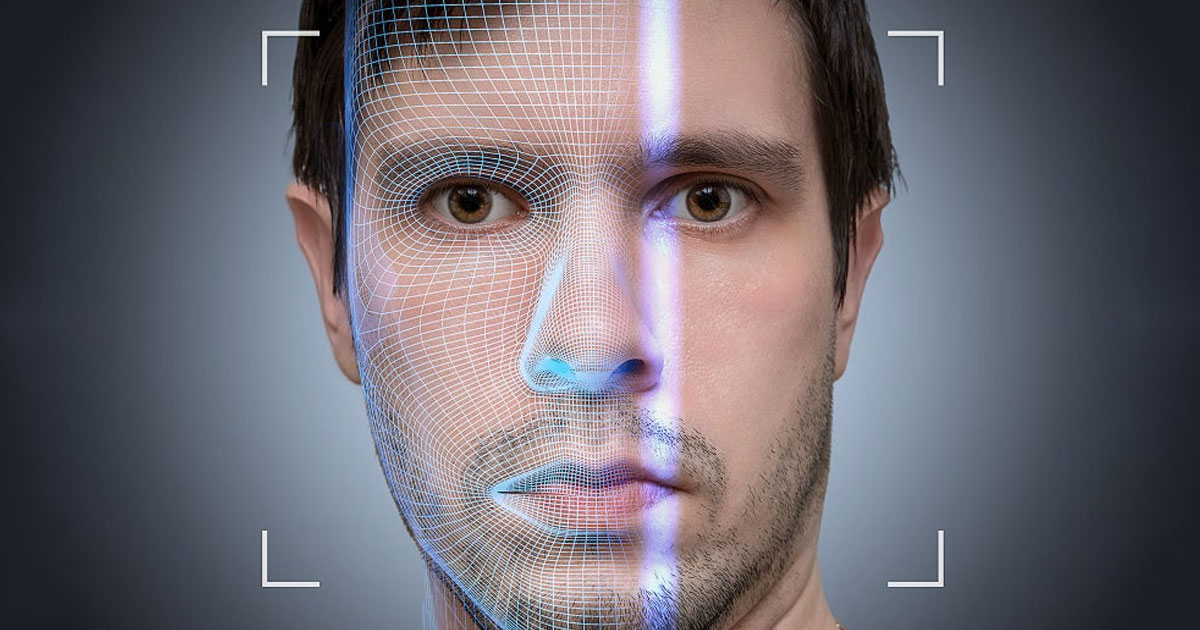 1186/с41235-017-0067-2
1186/с41235-017-0067-2 Кроме того, в обоих экспериментах, даже когда испытуемые правильно обнаруживали манипулируемые изображения, они часто не могли определить местонахождение манипуляции. Способность людей обнаруживать обработанные изображения положительно коррелировала со степенью нарушения основной структуры пикселей на фотографии. Мы также исследовали, связаны ли тип манипуляции и индивидуальные различия со способностью людей идентифицировать манипуляцию. Взятые вместе, наши результаты впервые показывают, что люди плохо способны определить, является ли изображение реального мира оригинальным или было изменено. Результаты имеют значение для профессионалов, работающих с цифровыми изображениями в юридической, медийной и других областях.
Кроме того, в обоих экспериментах, даже когда испытуемые правильно обнаруживали манипулируемые изображения, они часто не могли определить местонахождение манипуляции. Способность людей обнаруживать обработанные изображения положительно коррелировала со степенью нарушения основной структуры пикселей на фотографии. Мы также исследовали, связаны ли тип манипуляции и индивидуальные различия со способностью людей идентифицировать манипуляцию. Взятые вместе, наши результаты впервые показывают, что люди плохо способны определить, является ли изображение реального мира оригинальным или было изменено. Результаты имеют значение для профессионалов, работающих с цифровыми изображениями в юридической, медийной и других областях. 1
1 0. Фотографии b – f являются производными от оригинала и лицензируются в соответствии с CC BY-SA 4.0
0. Фотографии b – f являются производными от оригинала и лицензируются в соответствии с CC BY-SA 4.0 3
3  е. правильно сказали «Да» в задании на обнаружение). Серые пунктирные линии на столбцах представляют случайную производительность для каждого типа манипуляции. Столбики погрешностей представляют собой 95% доверительные интервалы
е. правильно сказали «Да» в задании на обнаружение). Серые пунктирные линии на столбцах представляют случайную производительность для каждого типа манипуляции. Столбики погрешностей представляют собой 95% доверительные интервалы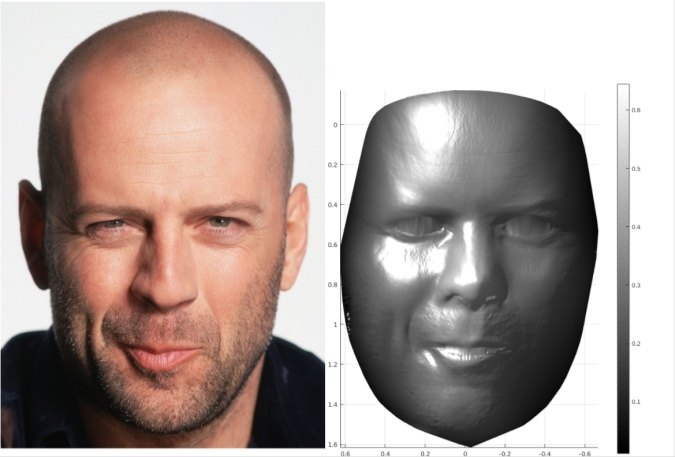 6
6 7
7